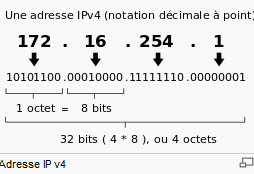ABC du réseau avec 10 cours en diaporama
+ Le PLAN détaillé du Blog avec TOUS LES DOSSIERS s'affiche:
- au dessus dans le Menu déroulant
- sur le côté droit tous les thèmes hiérarchisés
+INDISPENSABLE, ci-dessous, LEXIQUE illustré et détaillé des " NOTIONS DE BASE"
Notions de base : Lexique détaillé & illustré
RESEAU : DÉFINITIONS SIMPLES & ILLUSTREES
Adresse Ip et masque - Adresse mac - bail - Beamforming - Box - BSSID- carte réseau - carte wifi - clé de cryptage - CPL - dBm et dBi- Dhcp - DMZ - Dns - FAI - hosts - Hotspot - Internet - Lan - Mesh (réseau maillé)- Mimo- Modem - Nat - Pare feu - Passerelle - Point d'accès - Pont/Bridge - PoE - Ports - Protocole - Proxy - Répéteur - Réseau local - Routeur - SSID - Switch - Tcp/ip - Url - WDS - WIFI - Wisp - Wlan - WPS - WPA
Équipement de connexion
[passerelle, pont, routeur, répéteur, hub, switch, proxy, pare-feu, box adsl]
Le résumé
Adresse Ip et masque - Adresse mac - bail - Beamforming - Box - BSSID- carte réseau - carte wifi - clé de cryptage - CPL - dBm et dBi- Dhcp - DMZ - Dns - FAI - hosts - Hotspot - Internet - Lan - Mesh (réseau maillé)- Mimo- Modem - Nat - Pare feu - Passerelle - Point d'accès - Pont/Bridge - PoE - Ports - Protocole - Proxy - Répéteur - Réseau local - Routeur - SSID - Switch - Tcp/ip - Url - WDS - WIFI - Wisp - Wlan - WPS - WPA
Équipement de connexion
[passerelle, pont, routeur, répéteur, hub, switch, proxy, pare-feu, box adsl]
Le résumé
ADRESSE IP
L'adresse IP est une adresse unique attribuée à chaque appareil d'un réseau informatique utilisant IP comme protocole (c'est-à-dire qu'il n'existe pas sur un même réseau deux ordinateurs ayant la même adresse IP)
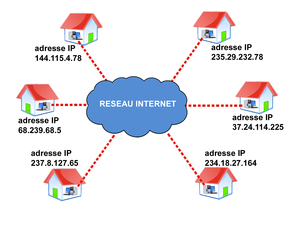
L'adresse
IP se présente le plus souvent sous forme de 4 nombres (entre 0 et
255) séparés par des points. Par exemple: 204.35.129.3
Pourquoi chaque nombre va de 0 à 255 ? car les 8 bits de l'octet correspondent à 28 combinaisons soit 256 possibilités (0 à 255). Ainsi, pour l'IPv4, les 4 octets de l'adresse IP, représentent au maximum 4 294 967 296 (soit 232) adresses qui peuvent donc être attribuées simultanément .... en théorie. Aujourd'hui insuffisant, bientôt arrivera IPv6 !
Structure
de l'adresse ip.
- En fait, l'adresse ip contient
2 informations essentielles :
- le numéro
du réseau
auquel appartient la machine (c'est l'équivalent du "nom de
rue" dans une adresse classique, à la différence qu'ici le
nom de rue est exprimé sous forme de chiffres)
- le numéro
de la machine
sur le réseau (c'est l'équivalent du numéro d'une maison dans
une rue dans une adresse classique)
- le numéro
du réseau
auquel appartient la machine (c'est l'équivalent du "nom de
rue" dans une adresse classique, à la différence qu'ici le
nom de rue est exprimé sous forme de chiffres)
- A noter que les premiers
nombres représentent le numéro du réseau et les derniers le
numéro de la machine sur le réseau. La répartition est fixée par
un autre groupe de 4 nombres : le masque de sous-réseau (voir
ci-dessous).
- Par exemple, dans l'adresse ip
192.168.1.5
:
- 192.168.1
correspond au numéro du réseau auquel appartient la machine
- .5
correspond au numéro de la machine sur le réseau 192.168.1
- 192.168.1
correspond au numéro du réseau auquel appartient la machine
- Autre exemple, dans l'adresse
ip 145.227.1.5
:
- 145.227
correspond au numéro du réseau auquel appartient la machine
- .1.5
correspond au numéro de la machine sur le réseau 145.227
- 145.227
correspond au numéro du réseau auquel appartient la machine
Masque
de sous-réseau.
- Au sein de l'adresse IP, la
définition des nombres correspondant au numéro
du réseau et ceux correspondant au numéro
de la machine sur le réseau n'est pas figée.
- Parmi le groupe de 4 nombres
de l'adresse ip, pour savoir ce qui correspond au numéro
du réseau et ce qui correspond au numéro
de la machine sur le réseau, on utilise un autre groupe de 4
nombres appelé "masque de sous-réseau".
- Le principe du masque, pour
faire simple est le suivant : lorsque un nombre du masque est à
255, le nombre correspondant de l'adresse ip fait partie du numéro
de réseau, lorsqu'un nombre du masque est à 0, le nombre
correspondant de l'adresse ip fait partie du numéro de la machine.
(En fait, le masque sert à réaliser une opération logique bit à
bit avec l'adresse ip)
- Par exemple :
- l'adresse ip = 192.168.1.5
- le masque de sous-réseau est
: 255.255.255.0
- donc le numéro de réseau
est 192.168.1 et le numéro de la
machine est .5
- l'adresse ip = 192.168.1.5
- Autre exemple : si maintenant,
on a :
- l'adresse ip = 192.168.1.5
- le masque de sous-réseau est
: 255.255.0.0
- alors le numéro de réseau
est 192.168 et le numéro de la
machine est .1.5
- l'adresse ip = 192.168.1.5
- Si le masque vaut 255.255.0.0,
alors il peut y avoir 65536 adresses disponibles en théorie (mais 65534 en pratique - adresse réseau et adresse broadcast)
- Si le masque vaut
255.255.255.0, alors il peut y avoir 255 adresses disponibles sur le réseau
=> [source]?
- Il est tout à fait possible
de configurer manuellement un réseau local. Mais ceci peut-être
laborieux, bien que ce soit très instructif.
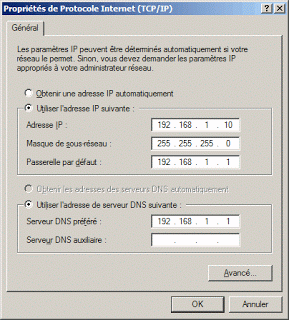
- Mais le plus simple est de
laisser les choses se faire automatiquement à l'aide d'un routeur
qui distribue dynamiquement (automatiquement) des adresses au
matériel connecté
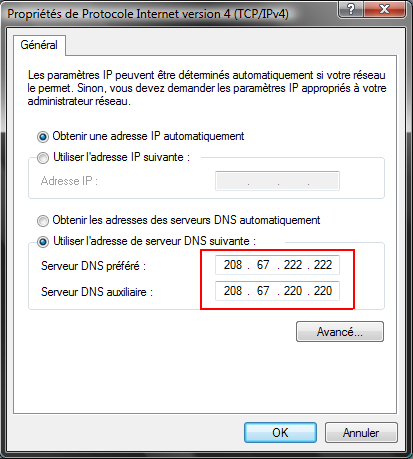
- Qu'utilise-t-on pour les petits
réseaux ?
Pour un petit réseau local, privé, il est préconisé d’utiliser des adresses « privées de classe C » ex de 192.168.0.1 à 192.168.255.254 avec 255.255.255.0 comme masque
A savoir : dans un réseau privé, les adresses se terminant par .0 et .255 sont réservées pour définir le réseau et sont à eviter.
Exemples
Adresse IP du PC 1 Adresse IP du PC 2 Masque de sous réseau 192.168.0.1 192.168.0.2 255.255.255.0 192.168.10.1 192.168.0.3 255.255.0.0
- Les box-routeurs des FAI ont le plus souvent une adresse IP se terminant par 1 ou 254 qui correspond aussi à l'adresse de la "passserelle"
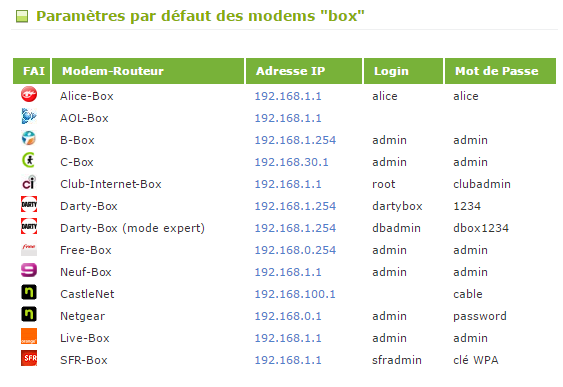 Ex: Chez Free, par défaut, l’IP de la Freebox est : 192.168.0.254
Ex: Chez Free, par défaut, l’IP de la Freebox est : 192.168.0.254
A savoir : vous pouvez la modifier sur votre interface de gestion, elle pourrait être 192.168.0.1ou 192.168.1.1 (cas des autres FAI ou des routeurs) - Connaître son IP extérieure (dynamique ou pas ?)
- Comment connaître son adresse IP locale ?
-utiliser la commande ipconfig /all. Aide de Zebulon
- Windows 7: clic droit sur icône connexion "centre Réseau et Partage" > Connexion au réseau Local >Détails
- Windows 8 : clic droit sur icône connexion > Ouvrir le centre réseau et partage > Ethernet >Wifi > Détails
- Toutes versions :
Cliquez sur le bouton "Démarrer", sur "Exécuter", saisissez "cmd" puis cliquez sur "Ok".
Avec windows 10 taper "cmd" dans O Taper ici pour rechercher
et choisissez "invite de commandes" - Dans
la fenêtre, saisissez la commande (en respectant l'espace) :
ipconfig /all
puis pressez la touche "Entrée" de votre clavier.
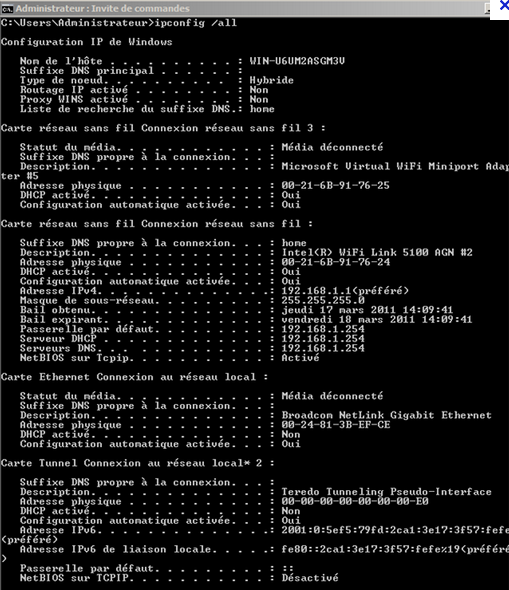
A Compléter :Votre Configuration IP perso :
Carte réseau ? sans fil ou Ethernet ?
Adresse physique (ou Mac):
DHCP activé : oui /non
Adresse IP:................................................. dynamique ou fixe
Masque de sous-réseau :
Passerelle par défaut :
Serveurs DNS :
L'adresse Ip votre box-routeur
Ip Box interne: :..................................... dynamique ou fixe
Ip Box externe: :........................................dynamique ou fixe
(voir avec http://www.mon-ip.com/)Qui attribue les adresses IP?
Pour que le système Internet fonctionne, il faut que les adresses IP dites publiques soient toutes différentes parmi les 4 milliards de combinaisons autorisées par les 32 bits de l'adresse. La croissance rapide de l'Internet rend impossible ou inutile d'attribuer des adresses IP publiques différentes à toutes les machines de l'Internet. L'IANA (The Internet Assigned Numbers Authority -organisme qui attribue les adresses Internet-) a donc créé 3 blocs d'adresses, dites privées :
- Classe A : 10.0.0.0 à 10.255.255.255
- Classe B : 172.16.0.0 à 172.31.255.255
- Classe C : 192.168.0.0 à 192.168.255.255 => classe usuelle
Ces blocs d'adresses privées ne sont pas routés sur l'Internet et l'usage de ces adresses est libre à l'intérieur d'un Internet local. Vous pouvez donc les attribuer comme vous le souhaitez pour votre réseau local privé.
Pour utiliser le stock d'adresses publiques existantes, les FAI ne donnent qu'une seule adresse IP publique accessible sur l'Internet dans la plupart des offres grand public. Si vous n'avez qu'une machine, il n'y a pas de problème mais dès que vous avez plusieurs machines, vous devez attribuer des adresses privées, prises dans les blocs ci-dessus. Cette solution présente un inconvénient majeur : les machines avec des adresses privées ne peuvent plus communiquer directement avec l'Internet public. Il faut donc trouver un moyen simple de contournement utilisé avec tous les routeurs grand public : le NAT. (voir ce mot)
ADRESSE MAC
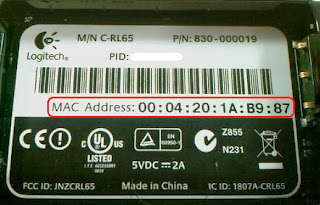
L'adresse
MAC est l'adresse physique unique d'un matériel d'interface
réseau. La première moitié de l'adresse MAC indique le
constructeur. Ainsi une carte réseau, un routeur, un switch, une Clé
USB Wifi ... possèdent une adresse Mac.
-Exemple d'une adresse Mac : 7E:FB:56:A2:AF:89 (6 octets de formes hexadécimales )
-A quoi ça sert ? Uniquement sur le réseau local, l'adresse est transmise à chaque paquet d'information pour faciliter la transmission. Peut permettre aussi de filtrer des accès de tout appareil voulant se connecter dans un réseau.
-Connaître une adresse Mac ?
Cliquez sur le bouton "Démarrer", sur "Exécuter", saisissez "cmd" puis cliquez sur "Ok".
• Dans la fenêtre, saisissez a la commande ipconfig /all puis pressez la touche "Entrée" de votre clavier.
• L’adresse mac de votre carte réseau wifi se situe dans la rubrique carte Ethernet connexion réseau sans fil.
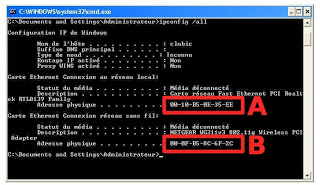
Bail (baux)
Pour des raisons d'optimisation des ressources réseau, les adresses IP sont
délivrées pour une durée limitée, appelée bail. Un client qui voit son bail arriver à terme peut demander au serveur
un renouvellement du bail. De même, lorsque le serveur verra un bail arrivé à
terme, il émettra un paquet pour demander au client s'il veut prolonger son
bail. Si le serveur ne reçoit pas de réponse valide, il rend disponible
l'adresse IP. C'est le DHCP qui gère et optimise l'attribution des
adresses IP en jouant sur la durée des baux.
BAIL permanent DHCP ?
DHCP signifie Dynamic Host Configuration Protocol : il s'agit d'un protocole qui permet à un ordinateur qui se connecte sur un réseau d'obtenir dynamiquement (c'est à dire sans intervention particulière) sa configuration réseau. Le but du protocole DHCP est la simplification de l'administration d'un réseau : dans le cas qui nous intéresse, le DHCP va se charger d'attribuer les adresses IP à chaque ordinateur.
Un bail permanent, lui, se charge d'attribuer une adresse IP permanente à une machine. Il permet aussi d'éviter les problèmes de conflits d'IP qui surviennent lors de l'attribution d'adresses IP fixes fixées au niveau du protocole TCP/IP. Il se configure en utilisant l'adresse Mac. Compléments
DHCP signifie Dynamic Host Configuration Protocol : il s'agit d'un protocole qui permet à un ordinateur qui se connecte sur un réseau d'obtenir dynamiquement (c'est à dire sans intervention particulière) sa configuration réseau. Le but du protocole DHCP est la simplification de l'administration d'un réseau : dans le cas qui nous intéresse, le DHCP va se charger d'attribuer les adresses IP à chaque ordinateur.
Un bail permanent, lui, se charge d'attribuer une adresse IP permanente à une machine. Il permet aussi d'éviter les problèmes de conflits d'IP qui surviennent lors de l'attribution d'adresses IP fixes fixées au niveau du protocole TCP/IP. Il se configure en utilisant l'adresse Mac. Compléments
Exemple chez Free
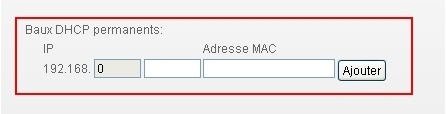
BEAMFORMING : technologie visant à optimiser les performances du Wi-Fi, en détectant l’emplacement du récepteur et en stimulant le signal dans sa direction, tout en réduisant les niveaux de puissance dans d’autres directions.
lire ce dossier
lire ce dossier
BOX
adsl : Une box
est, selon un terme générique utilisé en France, un type de
boitier servant d'équipement de terminaison de réseau, qu'un
fournisseur d'accès à Internet (FAI) fournit à ses abonnés au
haut débit (par ADSL ou câble) pour bénéficier du triple
play (Internet, téléphonie
IP et télévision IP), et de fonctionnalités réseaux supplémentaires
(modem, routeur, passerelle, switch, point d'accès Wi-Fi).
=> lire les DOSSIERS

(modem, routeur, passerelle, switch, point d'accès Wi-Fi).
=> lire les DOSSIERS
- Le routeur dans le réseau local
- Choisir son matériel box, routeur ou AP
- Configurer un routeur en AP wifi
- Accéder à sa box pour la configurer
- Réseau local avec Box et routeur

BSSID
Chaque point d'accès wifi est identifié par son BSSID (Base Service Set Identifier, il s'agit de l'adresse MAC du point d'accès
Chaque point d'accès wifi est identifié par son BSSID (Base Service Set Identifier, il s'agit de l'adresse MAC du point d'accès
Câble réseau ou câble ethernet ou câble RJ 45
Un câble réseau est composé de 4 paires de fils torsadés et permet de transmettre des données pour assurer la communication des machines sur un réseau filaire. La longueur maximale des câbles doit être de 100 m. Le protocole de communication utilisé est : Protocole Ethernet ou IEEE 802.3
=> Lire le DOSSIER
Un câble réseau est composé de 4 paires de fils torsadés et permet de transmettre des données pour assurer la communication des machines sur un réseau filaire. La longueur maximale des câbles doit être de 100 m. Le protocole de communication utilisé est : Protocole Ethernet ou IEEE 802.3
=> Lire le DOSSIER

CANAL wifi
La technique Wi-Fi, comme toutes les techniques sans fil, doit utiliser une partie limitée de la bande de fréquences,
afin de limiter les parasitages d'autres équipements. Sans être
strictement similaires sur l'ensemble du globe, les fréquences de la
bande ISM (2,4 GHz) autorisées pour le Wi-Fi par les différents États sont néanmoins assez homogènes.
Complément et liste
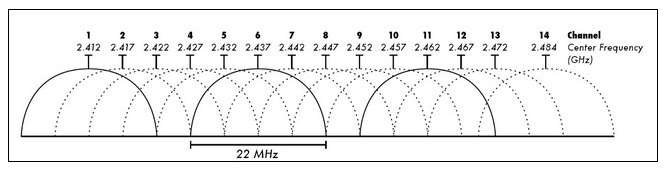
Carte réseau éthernet
La carte réseau RJ45 est le périphérique qui permet au PC de communiquer avec d'autre
machine sur un réseau local. On branche sur cette carte réseau un câble RJ45 (câble Ethernet).

Carte wifi
La carte WiFi est un périphérique qui permet à un ordinateur de communiquer avec d'autres machines sur un réseau local sans fil ou de se connecter à un hotspot. En fonction de la norme de la carte WiFi (B, G et N) la vitesse de transmission des données varie de 11 Mbps pour la norme B à 300 Mbps pour la norme N. La carte wifi existe plusieurs formats : PCI, PCI-E, USB,...
La carte WiFi est un périphérique qui permet à un ordinateur de communiquer avec d'autres machines sur un réseau local sans fil ou de se connecter à un hotspot. En fonction de la norme de la carte WiFi (B, G et N) la vitesse de transmission des données varie de 11 Mbps pour la norme B à 300 Mbps pour la norme N. La carte wifi existe plusieurs formats : PCI, PCI-E, USB,...

En matière de Wi-Fi, les données qui transitent entre deux machines d’un même réseau sont chiffrées à l’aide d’un des protocoles WEP, WPA ou WPA2. Ces protocoles (du plus ancien au plus récent) utilisent des algorithmes de chiffrement différents et en particulier des clés de tailles différentes.
Le protocole WEP (Wired Equivalent Privacy) utilise une clé d’une longueur de 64 à 256 bits dont 24 ne sont pas utilisés pour le chiffrement. C'est une clé d’une longueur de 5 à 29 caractères. L’algorithme utilisé dans le chiffrement possède une grande faiblesse qui est exploitée aujourd’hui très facilement par les hackers (quelques minutes suffisent pour reconstituer la clé WEP)
Le protocole WPA offre une protection d’un niveau bien supérieur à WEP. Il utilise pourtant le même algorithme de chiffrement, en revanche un TKIP (Temporal Key Integrity Protocol ) a été ajouté qui rend très difficile la reconstitution. Dans les configurations les plus courantes, le mode Personnel est utilisé avec la PSK (Pre-Shared Key ) qui permet d’utiliser une clé alphanumérique normale d’une longueur d’au moins 32 caractères qui offre un niveau de protection tout à fait acceptable.
Le protocole WPA2 quant à lui utilise un algorithme de chiffrement beaucoup plus puissant, utilisé dans le cryptage des documents sensibles et possédant une clé très forte. Il s’agit de la dernière norme du protocole WPA permettant de protéger votre réseau WLAN.
Conclusion : vous devez donc utiliser un clé WPA2 !
Le courant porteur en ligne (CPL) permet de faire transiter localement des données numériques par l'intermédiaire de prises de courant électrique via des adaptateurs (plugs). L'installation d'un réseau CPL est facile et rapide. Le CPL peut remplacer la wifi ou un long câble ethernet.
LIRE le dossier
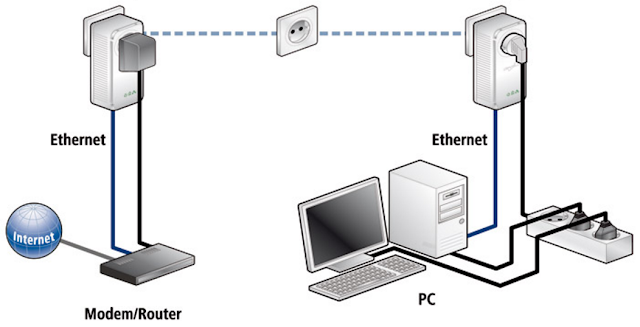
dBm et dBi (concerne la wifi)
valeur en dBm exprime une puissance d'émission d'une carte wifi. Pour info une valeur en dBm est convertissable en watts selon une formule logarithmique. 0 dBm c'est 1mW, 10dBm c'est 10 mW, -10 dBm c'est 0,1mW, etc. Plus cette valeur s’approche de -30 dBm, plus le signal wifi est fort. Un signal à -55 dBm est plus puissant qu’un signal à -70 dBm.
valeur en dBi exprime un gain d'antenne wifi. En simplifié, plus une antenne a un gros gain (une grosse valeur en dBi), plus elle portera loin. En contrepartie, plus elle a un gros gain, plus sa directivité est élevée, et moins elle sera capable d'émettre dans toutes les directions (que ce soit sur le plan horizontal ou vertical, après çcela dépend de la forme de l'antenne).
En ajoutant la puissance d'émission du matériel en dBm et le gain de l'antenne en dBi, on obtient ce qu'on appelle la PIRE, soit la puissance totale d'émission.
DHCP Dynamic
Host Configuration Protocol
Protocole réseau dont le rôle est d’assurer la
configuration réseau d’un appareil en affectant
automatiquement une adresse IP et un masque de sous-réseau. DHCP
peut aussi configurer l’adresse de la passerelle par défaut, des
serveurs de noms DNS …
Le protocole DHCP sert principalement à distribuer des adresses IP sur un réseau.
Les adresses IP sont délivrées avec une date de début et une date de fin de validité. C'est ce qu'on appelle un "bail". Il évite à l'utilisateur d'avoir à configurer manuellement les adresses IP de son réseau. L’attribution tient compte des adresse IP fixées manuellement (souvent une plage d'adresse est réservée aux IP manuelles).
Attention, dans le cadre d'un réseau Lan, il ne doit y avoir qu'un seul service de DHCP (en principe sur la box routeur)
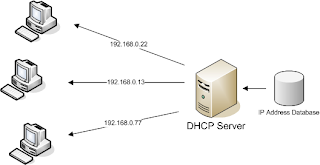
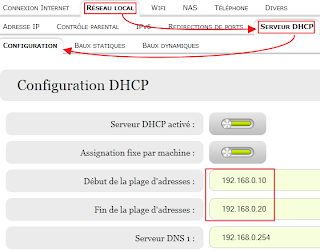
DMZ (DeMilitarized Zone)Le protocole DHCP sert principalement à distribuer des adresses IP sur un réseau.
Les adresses IP sont délivrées avec une date de début et une date de fin de validité. C'est ce qu'on appelle un "bail". Il évite à l'utilisateur d'avoir à configurer manuellement les adresses IP de son réseau. L’attribution tient compte des adresse IP fixées manuellement (souvent une plage d'adresse est réservée aux IP manuelles).
Attention, dans le cadre d'un réseau Lan, il ne doit y avoir qu'un seul service de DHCP (en principe sur la box routeur)
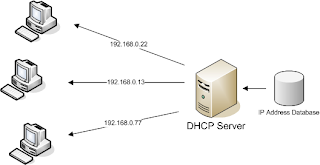
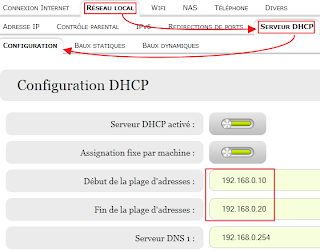
Lorsque certaines machines du réseau interne ont besoin d'être accessibles de l'extérieur (serveur web, serveur de messagerie, serveur FTP ...), il est souvent nécessaire de créer un espace virtuel, accessible aussi bien du réseau interne que de l'extérieur, sans pour autant risquer de compromettre la sécurité du réseau interne. On parle donc de « zone démilitarisé » ( DMZ ) pour désigner cette zone isolée hébergeant des applications mises à disposition du public. La DMZ fait ainsi office de « zone tampon » entre le réseau à protéger et le réseau hostile.
C'est donc un sous-réseau séparé du réseau local et isolé de celui-ci et d'Internet par un pare-feu. Ce sous-réseau contient les machines étant susceptibles d'être accédées depuis Internet.
Le DMZ ne concerne pas les réseaux locaux privés (sauf pour les geeks) mais plutôt les entreprises. En effet, ouvrir tous les ports vers une seule et même IP est une opération à risque à utiliser avec précaution. Par défaut, l’ip se termine par .0, une IP qui ne sera jamais attribuée.
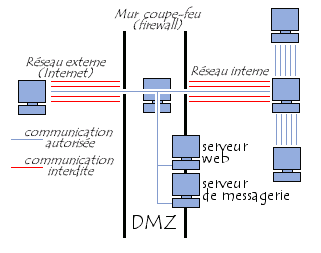
DNS :
DNS = Domain Name System :
Chaque ordinateur connecté possède une adresse IP propre, cependant les utilisateurs travaillent avec des noms de machines explicites (noms d'hôtes). A l'aide du DNS on peut associer les 2 et assurer la corrélation.
C'est un service permettant de traduire un nom de domaine en adresses IP de la machine portant ce nom. ex : 224.31.192.5 = www.truc.fr
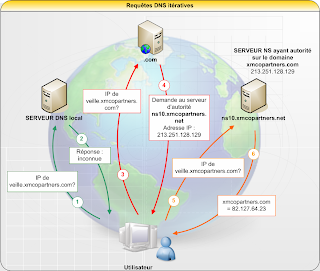
un domaine : le domaine
.fr
est l'ensemble des ordinateurs hébergeant des activités pour des
personnes ou des organisations en relation avec la France. Il existe
de nombreux domaines, plus ou moins hiérarchisés...DNS est donc aussi :
-l'ensemble des organismes qui gèrent les noms de domaine en .fr. .com .net .org .name .info .biz. ...
-un serveur qui comprend et gère les DNS et IP (annuaire répertoire d'adresses Web (URL) qui assure la correspondance nom / adresses IP). Les fournisseurs d'accès ont leur propres DNS, mais il existe sur Internet de nombreux serveurs DNS très structurés.
-dans la configuration des routeurs-box, les adresses des serveurs DNS sont toujours indiquées (le plus souvent de manière automatique)
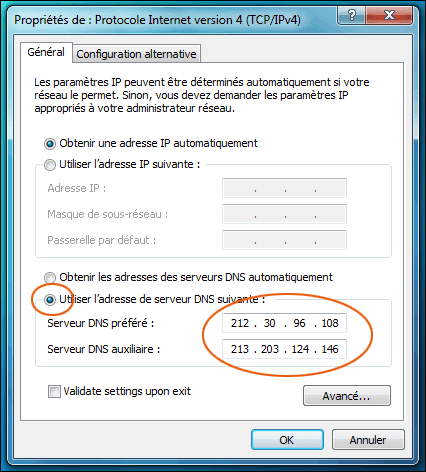
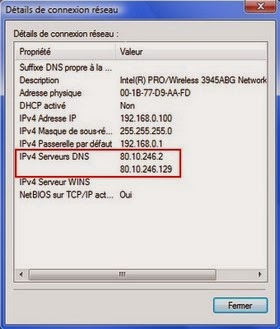
Comment ? Quand un internaute tape un nom de domaine dans son navigateur (le client),il va envoyer une requête à un serveur de noms local (serveur DNS local) pour lui demander de trouver la bonne adresse IP. Si le serveur local ne trouve pas l'adresse IP en son sein, il va adresser lui-même une requête à un serveur de noms racine (serveur DNS root), qui va lui renvoyer l'adresse IP du serveur de nom desservant le TLD demandé (.com par exemple)...
Ex chez Free
Par défaut, sur une Freebox, le serveur DNS configuré est l'adresse IP de votre Freebox. Vous pouvez choisir ce réglage car cette adresse fait office de relais aux serveurs DNS de Free.
Remarque : Si la Freebox n'arrive pas à obtenir d'informations auprès des serveurs DNS de Free, essayez d'entrer directement leurs adresses IP :
=> DNS de Free : 212.27.40.240 et 212.27.40.241
=> LIRE LE DOSSIER : Modifier adresse IP /DNS
Compléments
ESSID
Plusieurs point d'accès wifi peuvent participer au
même réseau sans fil pour étendre la surface de couverture. Le nom du réseau est alors appelé ESSID
(Extented Service Set Identifier) pour marquer la différence entre le
point d'accès avec lequel le terminal mobile communique et le réseau
sans fil sur lequel il se trouve.
FAI = Fournisseur d'accès Internet (Le terme en anglais désignant un FAI est Internet Service Provider (ISP) ou Internet Access Provider (IAP).
FAI = Fournisseur d'accès Internet (Le terme en anglais désignant un FAI est Internet Service Provider (ISP) ou Internet Access Provider (IAP).
Les offres d'accès internet par ADSL s'accompagnent la plupart du temps d'un accès à la télévision et du
téléphone gratuit vers les fixes en France. Il s'agit des offres triple play. Avec l'intégration du téléphone mobile dans les offres triple play, l'offre globale s'oriente vers le quadruplay.


FICHIER HOSTS
Le fichier hosts est un fichier utilisé par le système d'exploitation d'un ordinateur lors de l'accès à Internet. Son rôle est d'associer des noms d'hôtes à des adresses IP. Lors de l'accès à une ressource réseau par nom de domaine, ce fichier est consulté avant l'accès au serveur DNS et permet au système de connaître l'adresse IP associée au nom de domaine sans avoir recours à une requête DNS.
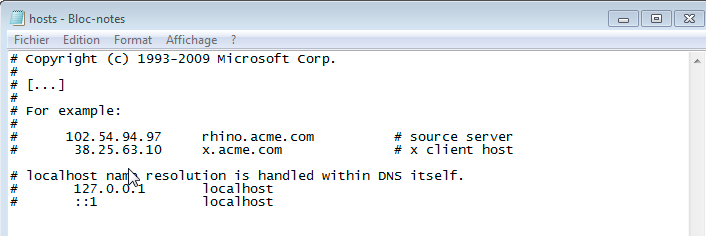
Cette technologie est très vieille et, désormais, le fichier "hosts" est vide par défaut, rien n'empêche de l'utiliser pour accélérer l'accès à certains sites (domaines) par rapport au mécanisme DNS, et surtout, pour bloquer l'accès à d'autres sites (domaines).
Lire notre dossier hosts
HOTSPOT ou borne Wi-Fi, ou point Wi-Fi, est un point d'accès sans fil à des services web sur internet. Le hotspot (dans un café, aéroport, gare...) donne donc accès à un réseau sans fil Wi-Fi permettant aux utilisateurs de terminaux mobiles de se connecter à Internet. L'accès ainsi fourni peut être gratuit ou payant pour l'utilisateur.
Les opérateurs, derrière les hotspots, sont appelés WISP (Wirelles Internet Service Provider = Fournissseur d'Internet sans fil)


HOTSPOT 2.0
Pour se connecter à un hotspot (gare ou aéroport...), il faut entrer des identifiants à chaque connexion, et répéter l'action à chaque changement de borne Wi-Fi.
Le Hotspot 2.0, permet de relier le réseau d'un opérateur téléphonique à celui d'une entreprise gérant des hotspots. Le réseau reconnaît automatiquement les smartphones de ses clients autorisés à s'y connecter ce qui permet aux utilisateurs d'y accéder sans avoir à entrer ni identifiant, ni mot de passe.
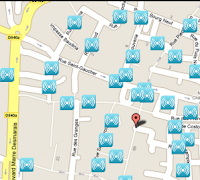
Ainsi pourront se construire de vastes réseaux Wi-Fi à travers la mise en place de Hotspot 2.0 éparpillés dans les villes. Cette interconnexion d'un grand nombre de points d’accès Wi-Fi au travers de multiples accords d’itinérance permet aux utilisateurs de passer en toute transparence d’un réseau Wi-Fi à l’autre en tout lieu. Les utilisateurs peuvent se connecter automatiquement non seulement aux points d’accès appartenant à leur opérateur, mais également à ceux de n’importe quel opérateur disposant d’un accord d’itinérance avec leur opérateur domestique, par exemple lors d’un déplacement à l’étranger.
En interconnectant tous les réseaux de la planète entre eux (militaires, universités, gouvernements, entreprises, fournisseurs d'accès...), on obtient un réseau géant qui couvre une grande partie de la planète.
«Internet» = «Inter-networks»
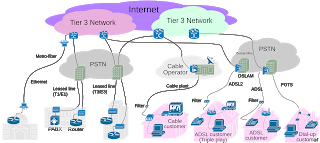
Internet est donc l'interconnexion de tous les réseaux de la planète. Internet n'est là que pour transporter vos données jusqu'à l'ordinateur de votre choix. Il ne fournit aucun autre service.
Les données sont transportées selon de règles de communication ou protocoles : le protocole d'internet (IP = «Internet Protocol»).
On dit qu'ils sont transportés par IP (c'est en effet le protocole IP qui est chargé de transporter les paquets de données jusqu'à la destination).
LAN ou réseau local
Réseau informatique sur un espace restreint ( habitation, bâtiment, entreprise). Il utilise TCp/Ip comme protocole et les liaisons se font par câble ou sans fil (radio).

MESH ou RESEAU MAILLE
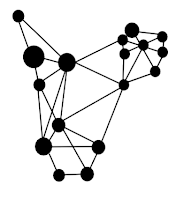 Une topologie maillée correspond à plusieurs liaisons point à point : chaque terminal peut être relié à tous les autres.
Une topologie maillée correspond à plusieurs liaisons point à point : chaque terminal peut être relié à tous les autres.
Le réseau maillé (ou maillage en réseau) est une topologie de réseau qualifiant les réseaux (filaires ou non) dont tous les hôtes sont connectés pair à pair sans hiérarchie centrale, formant ainsi une structure en forme de filet.
Par conséquent, chaque nœud doit recevoir, envoyer et relayer les données.
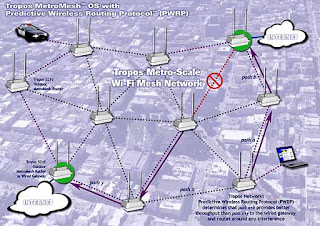
=> LIRE notre dossier
MIMO (Multiple Input, Multiple Output)
Technologie d'antenne en wifi (et réseaux mobiles), qui consiste à utiliser plusieurs antennes tant au niveau de la source (émetteur) qu'à celui de la destination (récepteur). Les antennes présentes à chaque extrémité du circuit de communication sont combinées pour minimiser les erreurs et optimiser le débit des données. Cette technologie permet au Wi-Fi d’exploiter simultanément plusieurs flux.
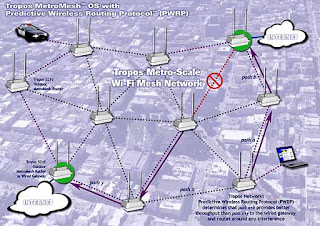
=> LIRE notre dossier
MIMO (Multiple Input, Multiple Output)
Technologie d'antenne en wifi (et réseaux mobiles), qui consiste à utiliser plusieurs antennes tant au niveau de la source (émetteur) qu'à celui de la destination (récepteur). Les antennes présentes à chaque extrémité du circuit de communication sont combinées pour minimiser les erreurs et optimiser le débit des données. Cette technologie permet au Wi-Fi d’exploiter simultanément plusieurs flux.
lire ce dossier
MODEM :
Le réseau internet et le réseau téléphonique sont des réseaux totalement séparés.
En fait c'est votre box internet qui fait office de modem : vous la branchez sur une prise téléphone

NAT (Network Address Translation = traduction d'adresse réseau )
En réseau informatique, on dit qu'un routeur fait du Network Address Translation (NAT) lorsqu'il fait correspondre les adresses IP internes (non-uniques et souvent non routables) d'un intranet à un ensemble d'adresses externes uniques et routables. Ce mécanisme permet notamment de faire correspondre une seule adresse externe publique visible sur Internet à toutes les adresses d'un réseau privé, et pallie ainsi l'épuisement des adresses IPv4. Les correspondances entre les adresses privées (internes) et publiques (externes) sont stockées dans une table.
La fonction NAT dans un routeur traduit une adresse IP privée source interne en adresse IP globale. La plupart des routeurs implémentent le NAT pour permettre à plusieurs machines de partager une seule adresse IP publique.
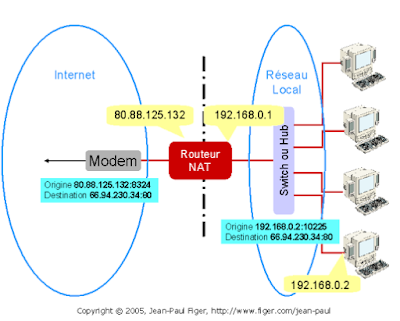
Ainsi, chaque machine du réseau nécessitant d'accéder à internet est configurée pour utiliser la passerelle NAT (cette adresse IP de la passerelle est indiquée dans les paramètres TCP/IP). Lorsqu'une machine du réseau effectue une requête vers Internet, la passerelle effectue la requête à sa place, reçoit la réponse, puis la transmet à la machine ayant fait la demande.
Étant donné que la passerelle camoufle complètement l'adressage interne d'un réseau, le mécanisme de translation d'adresses permet d'assurer une fonction de sécurisation. En effet, pour un observateur externe au réseau, toutes les requêtes semblent provenir de l'adresse IP de la passerelle.
De fait, c'est la box -routeur (ou plus exactement la passerelle) qui permet d'associer à une adresse IP privée (par exemple 192.168.1.3) une adresse IP publique routable sur Internet.
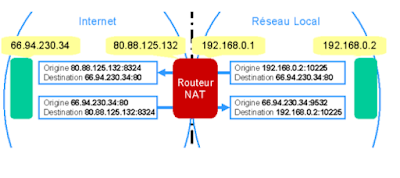
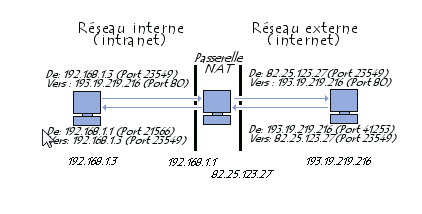
compléments : un routeur, c'est simple
-PARE-FEU ou firewall :
système protégeant un ordinateur ou un réseau d'intrusions de pirates en filtrant les connexions qui peuvent être autorisées, bloquées, rejetées... selon les ports utilisés.
Ce filtrage peut être matériel en configurant le routeur, un proxy... ou logiciel en utilisant un logiciel pare-feu personnel comme celui proposé par Windows ou un autre.

PASSERELLE (Gateway)
La passerelle par défaut (gateway) permet de relier des réseaux avec des protocoles différents, en analysant les requêtes, donc joue aussi un rôle de sécurité. C’est l’adresse IP de l’appareil (en général un routeur ou box) côté réseau interne qui permet de se connecter à un autre réseau externe (internet).
De fait, le terme passerelle est utilisé pour désigner un modem-routeur ou box du Fai qui "route" sur le réseau.
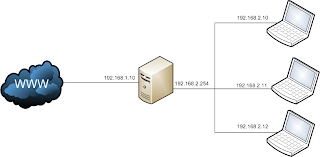
PoE Power over Ethernet
ou l’alimentation électrique par câble Ethernet, est la technologie qui utilise les câbles Ethernet RJ45 pour alimenter en électricité les équipements PoE tels que les téléphones et les caméras IP en même temps que la transmission des données.
En assurant l’alimentation électrique et l’échange de paquets de données IP sur un même câble, il évite l’installation d’un double réseau (IP et électrique) et élimine ainsi l’ensemble des coûts sous-jacents. Il simplifie ensuite le travail d’administration.

Parmis les solutions PoE on distingue les systèmes Actif conformes aux directives normalisés sous l'appellation IEEE 802.3af (PoE) et IEEE 802.3at (PoE+) et les systèmes Passifs ne répondant qu'aux spécifications propriétaires de certains constructeurs.
PoE Actif/Passif : Les modèles PoE Passifs sont souvent plus économiques mais limités dans les performances à 100 Mbps. La distance entre l'injecteur et l'appareil alimenté dépasse rarement 30 m sans dégradation du signal, contrairement aux modèles Actifs 100 Mbps ou Gigabit atteignant sans problème les 100 m d'une liaison Ethernet classique.
Pour bien choisir votre switch, il faut avant tout que vous déterminiez les appareils que vous allez alimenter via le PoE. En effet, outre le nombre de ports dont vous allez avoir besoin, vous allez devoir faire attention à la consommation électrique de chaque appareil car la consommation varie selon la nature du périphérique client. Un téléphone IP est souvent moins gourmand qu’une caméra réseau ou qu’une borne Wi-Fi.
Une fois que vous aurez calculé la consommation électrique nécessaire pour alimenter tous vos appareils, vous pourrez choisir le switch PoE offrant une puissance électrique (appelé aussi budget PoE) égale ou supérieure à celle nécessaire.
Ensuite, il reste à déterminer si vous avez besoin d’un switch administrable ou non au regard de votre application, comme par exemple lors d’une cohabitation entre un réseau bureautique et de la téléphonie IP.

POINT D'ACCES (AP)
Appareil qui créé un réseau local sans fil, en se connectant à un routeur filaire par câble Ethernet et délivre un signal Wi-F.
Un points d'accès ( AP pour Access point) permet donc de donner un accès au réseau filaire à un réseau en Wifi. Le Point d'accès est souvent intégré à la box ou au routeur.
Un point d'accès sans fil permet donc de relier sans fil des stations clientes WiFi (ordinateur, smartphone, appareil DLNA...), mais aussi de rejoindre un réseau local filaire par le biais d'un ou plusieurs ports RJ45 présents (s) sur le point d'accès (aussi appelé PA). On comprend alors que tous les routeurs WiFi et que toutes les box Internet actuelles sont des points d'accès WiFi, dotées en plus de fonctions de routage et souvent d'un modem pour se connecter à Internet.
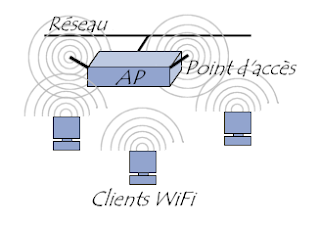
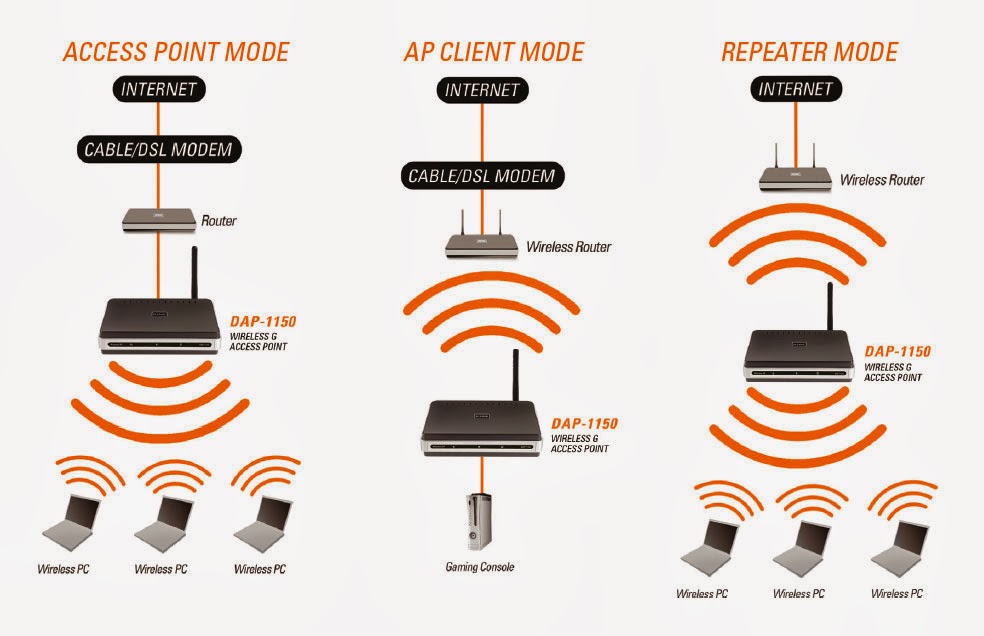
Un AP permet différentes possibilités de configuration de réseau wifi (variable selon le matériel utilisé).
Un exemple
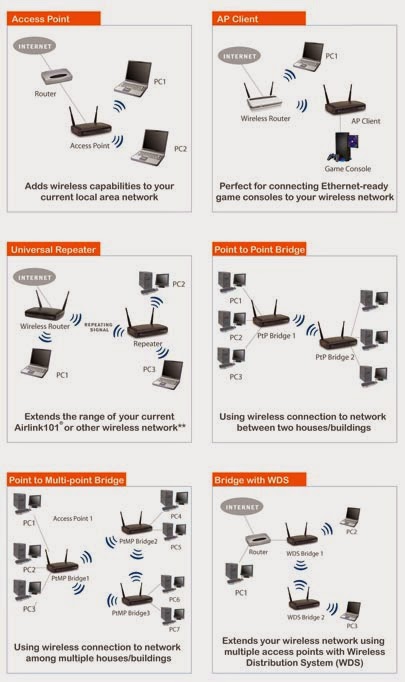
=> LIRE LES DOSSIERS
PONT / BRIDGE
Passerelle particulière, que l'on utilise au sein d'un même réseau physique, pour relier des réseaux de même type. Un pont dispose d'un pied dans chaque réseau. Un pont analyse les adresses MAC et ne tient pas compte du protocole de communication situé au dessus, mais nécessite un protocole identique de chaque côté du pont.
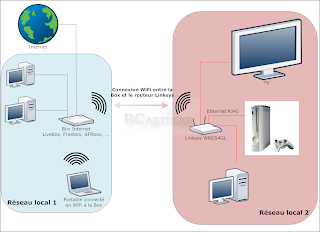
PORTS:
Avec IP, on envoie et reçoit des paquets de données d'un ordinateur à l'autre. Or plusieurs programmes fonctionnent en même temps sur le même ordinateur: un navigateur, un logiciel d'email et un logiciel pour écouter la radio sur Internet. Si l'ordinateur reçoit un paquet IP, comment savoir à quel logiciel donner ce paquet IP ? On attribue des numéros de ports (portes) de l'ordinateur dédié à telle ou telle application
Pour chaque port, un numéro lui est attribué, qui est codé sur 16 bits, ce qui implique qu'il existe un maximum de 216 ports, soit 65 536 ports par ordinateur (de 0 à 65535).
ex : quelques ports standards:
20 et 21 : FTP
25: SMTP (envoi de mail)
80: HTTP( web)
81: HTTP sécurisé
110: POP 3 (réception courrier)
443: HTTP utilisant une surcouche de sécurité de type SSL : HTTPS
1027: pour les enregistreurs vidéo surveillance
ce qui crée un socket qui identifie de façon unique une communication 204.66.224.82:80
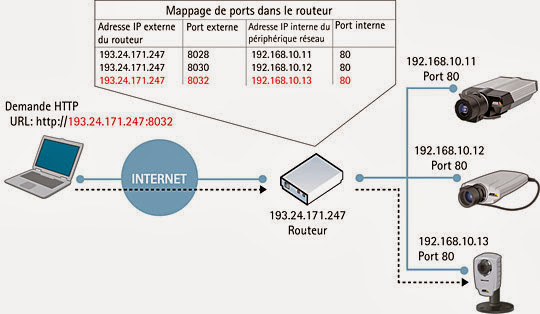
Redirection d'un port ou port forwarding ou port mapping
La redirection de port, consiste à configurer la passerelle réseau (routeur) pour rediriger des paquets réseaux reçus sur un port donné de la passerelle vers l'adresse IP d' un autre ordinateur ou équipement réseau. Cela permet entre autres de proposer à des ordinateurs extérieurs à un réseau d'accéder à des services répartis sur plusieurs ordinateurs de ce réseau.
Or, afin de maximiser votre protection, les Box sont équipée d’un pare-feu (ou firewall) dont le paramétrage initial bloque toute communication initiée depuis l’extérieur.
Également appelé règles NAT (Network Address Translation), ces redirections ont pour but
de définir une règle de redirection de port sur la passerelle, redirigeant tous les paquets reçus sur son port 80 (ou autre) vers une machine spécifique.
Rediriger un port, c'est donc ouvrir une porte (appelé port) vers un port d’un équipement se trouvant chez vous (LAN).
Ces ports correspondent généralement à des applications ou des fonctions.
Il faut donc configurer la passerelle réseau (routeur) pour transmettre à une machine spécifique du réseau interne, tous les paquets reçus sur un port particulier.
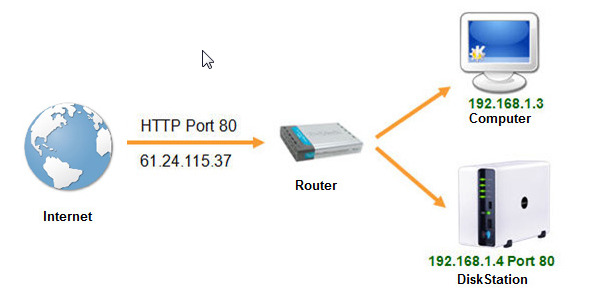 Interfaces de configuration de redirection de port (varie selon le matériel utilisé)
Interfaces de configuration de redirection de port (varie selon le matériel utilisé)

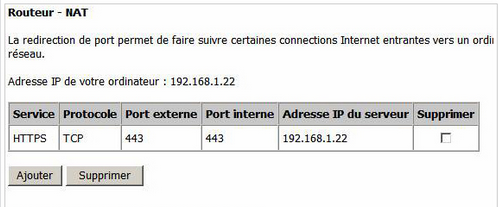
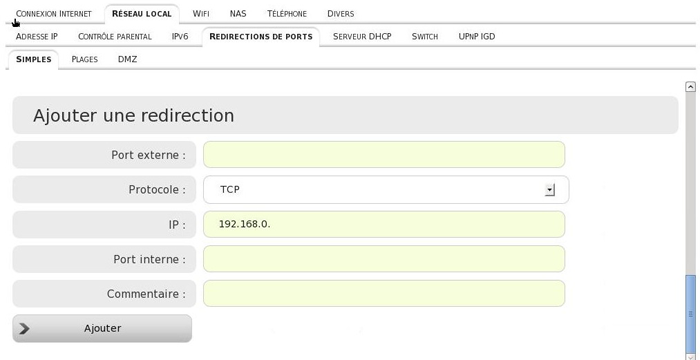
Exemple pour 2 caméras IP derrière un routeur
Pour chaque caméra installée derrière un routeur, il faudra ouvrir un port (différent) sur le routeur pour faire transiter le flux tant audio que vidéo.
Souvent les caméras Ip sont préréglées, par défaut, sur un port spécifique (80 / 81 /8001,...). Vous pouvez le modifier via les utilitaires logiciels de la caméra et choisir un port quelconque non utilisé.
Attention à ce que ces ports ne soient pas déjà ouverts et configurés sur le routeur (on ne peut avoir 2 fois un même port ouvert) si c'est le cas, il faudra en changer !
Méthode:
D'abord ouvrir des ports sur le routeur. Ex

Configuration:
-Le routeur reçoit une adresse IP publique (WAN): 63.116.231.25 et a une adresse IP (LAN): 192.168.10.1
-Camera 1 adresse IP: 192.168.10.200 ( avec Port 82)
-Camera 2 adresse IP: 192.168.10.202 (avec Port: 83)
Connexion: - Pour se connecter sur la cam 1 :
en local :192.168.100.200:82 et à distance http://63.116.231.25:82
(même principe pour la cam 2)
Nota : si c'était le port 80 ouvert, il ne serait pas utile de le préciser pour se connecter car c'est un port standard.
PROTOCOLE
Un protocole est une série d'étapes à suivre pour permettre une communication harmonieuse entre plusieurs ordinateurs. La circulation des données sur Internet dépend d' un ensemble de protocoles regroupés sous le terme "TCP-IP" (Transmission Control Protocol/Internet Protocol).
La suite TCP/IP est l'ensemble des protocoles utilisés pour le transfert des données sur Internet
Il est basé sur le modèle OSI (Open Systems Interconnection) devenu un Standard. Ce protocole est, en fait, une pile en sept couches, chaque couche résout un certain nombre de problèmes relatifs à la transmission de données, et fournit divers services.
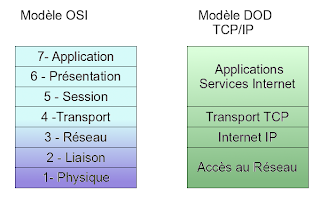
EX : Dans la couche 7 de ce protocole circulent d'autres protocoles liés à des applications :
PROXY :
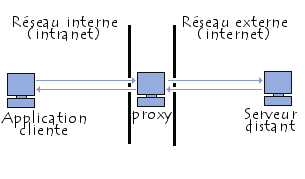 RESEAU LOCAL
RESEAU LOCAL
ou LAN de Local Area Network, est un réseau informatique sur un espace restreint (habitation, bâtiment...) tel que les terminaux qui y participent (ordinateurs, etc.) s'envoient des données (trames au niveau de la couche de liaison) sans utiliser d’accès à internet. Au niveau de l'adressage IP, un réseau local correspond généralement à un sous-réseau IP (même préfixe d'adresse IP). On interconnecte les réseaux locaux au moyen de routeurs.
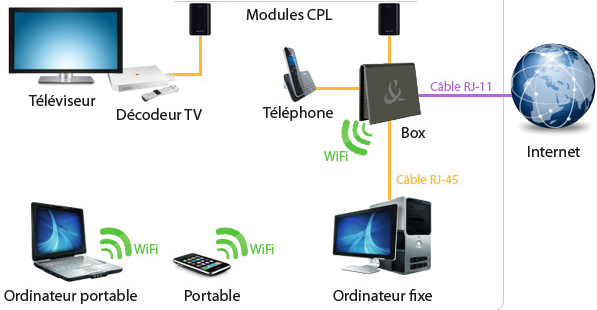
REPETEUR:
permet de répéter et regénérer un signal (devenu trop faible). Il utilise obligatoirement le même canal que le point d'accès, mais le SSID (nom du réseau) peut être différent ce qui permet de distinguer les 2 réseaux créés. (souvent avec l'extension _EXT).
Si, en théorie, on peut doubler la portée du réseau Wi-Fi, il faut savoir que le débit sera divisé par deux (variable selon configuration matérielle), car le répéteur utilise la moitié de la bande passante pour communiquer avec la box . Ex: un modèle Wi-Fi n 300 Mbit/s n’offrira donc qu’un débit théorique de 150 Mbit/s aux appareils connectés.

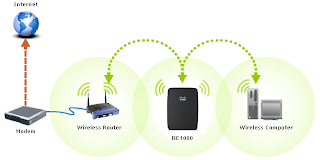
ROUTEUR
=> lire les DOSSIERS
SSID : (Service Set IDentifier)
Nom attribué à un réseau Wifi sous forme d'une clé alphanumérique de 32 caractères l' identifiant de manière unique. C'est donc le nom d'un réseau wifi :ex : wanadoo_xxx ou mon reseau. Un client wireless a besoin de connaître le SSID du réseau sur lequel il veut se connecter.
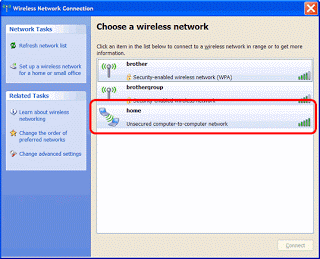
Ne pas confondre avec :
BSSID (Base Service Set Identifier) chaque point d'accès est identifié par adresse MAC. ESSID (Extented Service Set Identifier) est le nom du réseau qui couvre plusieurs point d'accès participant au même réseau sans fil pour étendre la surface de couverture.
SWITCH

TCP/IP
TCP/IP est l'ensemble des protocoles (règles de communication) utilisés pour le transfert des données sur Internet protocole
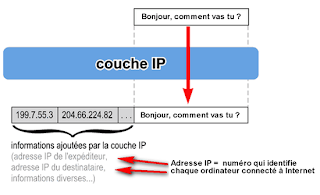
URL
URL = Uniform Ressource Locator
Une URL est un format universel pour désigner une ressource internet (e simple ligne de texte qui permet de retrouver une ressource (texte, image, musique, vidéo, programme...) sur internet.)
C'est la ligne de texte que vous voyez dans votre navigateur (http://...
http://www.allocine.fr/seance/salle_gen_csalle=P0728.html
L'URL répond à 3 questions:
comment ? (http://) = nom du protocole
où ? (www.allocine.fr/) = nom du serveur
quoi ? (seance/salle_gen_csalle=P0728.html) = chemin d'accès
ce sont des serveurs DNS qui les comprennent, trient et orientent les recherches
En fait ces adresses URL correspondent à une adresse IP d'ordinateur où se situe l'information
ex : 224.31.192.5 est équivalent à www.truc.fr
WDS : (Wireless Distribution System)
Le WDS est une fonctionnalité qui permet de relier deux points d'accès entre-eux (ou plus), dans le but d'augmenter la portée du signal et/ou le nombre de connexions en établissant une liaison entre les points d'accès à l'aide des adresses MAC. Ensuite diverses possibilités de configurations existent (répéteur, bridge, bridge avec Ap...selon les modèles)Pour fonctionner, le WDS doit être implémenté sur les deux points d'accès et donc le matériel utilisé doit pouvoir être configuré en WDS : la plupart des box actuelles des FAI ne le permettent pas, aussi faut-il, dans ce cas, ajouter un routeur / Ap compatible WDS. Mieux vaut utiliser 2 AP identiques d'un même fabricant.
Cette fonctionnalité qui semble ne fonctionner qu'en wifi g et avec une clé Wep n'est présente que sur quelques AP ou routeurs.
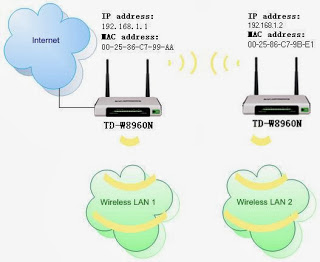
WIFI: (Wireless Fidelity ou Ethernet sans fil).
Le Wi-Fi ou wifi est un ensemble de protocoles de communication sans fil régis par les normes du groupe 802.11.
Un réseau Wi-Fi permet de relier par ondes radio plusieurs appareils informatiques (ordinateur, routeur, smartphone, box Internet, etc.) au sein d'un réseau informatique afin de permettre la transmission de données entre eux.
Apparu pour la première fois en 199, les normes 802.11 décrivent les caractéristiques d’un réseau local sans fil (WLAN). Il est possible de relier des périphériques à une liaison haut débit : de 11 Mbit/s (6 Mbit/s réels) en 802.11b, à 54 Mbit/s (25 Mbit/s réels) en 802.11a ou 802.11g, 600 Mbit/s pour le 802.11n, et 1,3 Gbit/s théoriques pour le 802.11ac normalisé depuis 2013.
La portée peut atteindre plusieurs dizaines de mètres en intérieur (généralement entre 20 et 50 m) sans aucun obstacle gênant entre l’émetteur et l’utilisateur.
Les normes principales :
802.11a avec un débit de 54M/bits/s sur les 5GHz sur 10 m de distance (quasi disparue)
802.11b avec un débit de 11 M/bits/s sur les 2,4GHz sur 300 m de distance (fréquent)
802.11g avec un débit de 54M/bits/s sur les 2,4GHz sur 300 m de distance (fréquent)
802.11n avec un débit de 300M/bits/s sur les 2,4ou 5GHz sur 100 m de distance (standard)
802.11ac avec un débit de 300M/bits/s sur les 5GHz sur 10 m de distance (récent)
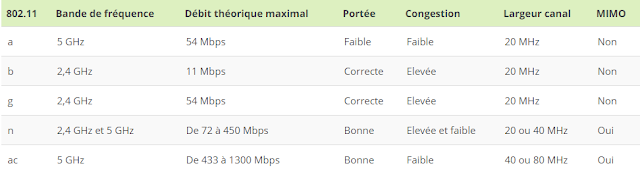
Dans le meilleur des cas, il faut compter sur un débit pratique environ deux fois inférieur au débit théorique.
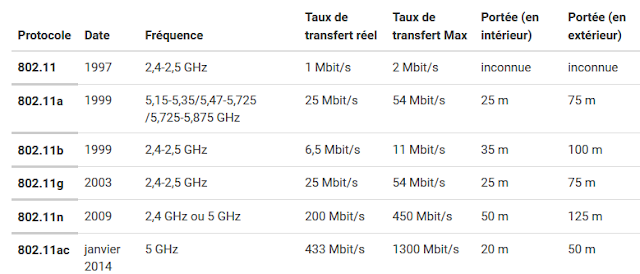
Portée et débit (théorique)
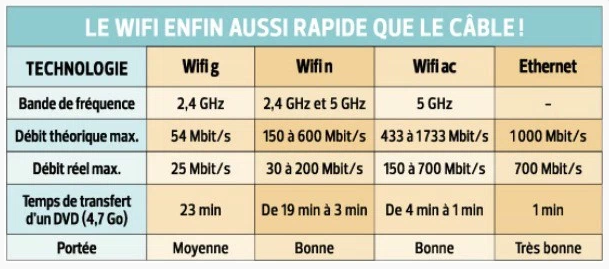
Bande simple ou bibande ?
Si vous n’avez qu’un ou deux appareils nécessitant le Wi-Fi, un routeur à bande simple devrait convenir. Mais si vous possédez plusieurs appareils, une grande maison et une terrasse où il fait bon vous prélasser avec une tablette ou un portable, il vaut mieux opter pour un routeur « bibande » qui peut diffuser simultanément aux fréquences 2,4 GHz et 5 GHz.
2,4 GHz : Cette fréquence permet une grande portée, mais elle est plus sujette aux interférences que la 5 GHz, parce que d’autres appareils – comme les téléphones sans fil – peuvent l’utiliser. Elle suffit pour les appareils qui ne sont pas très gourmands, comme les téléphones intelligents.
5 GHz : Cette fréquence sera idéale si vous aimez regarder des films qui prennent beaucoup de bande passante. Votre ordinateur et votre appareil de vidéo à la demande , ou votre télé intelligente, auront recours à la 5 GHz, pour autant qu’ils soient compatibles avec cette fréquence.
La situation en 2015
Le WiFi ac est désormais intégré dans tous les nouveaux produits actuels, il est devenu le quasi standard
Il détrône le standard le plus répandu, le WiFi 802.11n, qui propose une portée de 100 mètres pour un débit théorique jusqu’à 300 Mb/s (ou 150 Mb/s sur une antenne).La spécificité du n est la présence du MIMO (acronyme de Multiple Input Multiple Output) qui permet à un appareil de disposer de plusieurs antennes pour envoyer et recevoir les informations.
Le wifi ac utilise uniquement la bande de fréquence 5 Ghz, moins perturbée et moins encombrée que la classique 2,4 Ghz utilisée auparavant, pour des débits théoriques annoncés jusqu'à 1,3 Gb/s. En réalité, sur nos périphériques type smartphones ou tablettes, le débit sera de 450 Mb/s (généralement une seule antenne interne) ce qui est tout de même 3 fois plus puissant que les 150 Mb/s du WiFi n !
L’autre gros changement est dans la diffusion des ondes : le « Beamforming ». Autrefois l’émetteur transmettait à pleine puissance un signal en cercle autour de lui, captant les récepteurs dans toute la zone et laissant d’autres zones « mortes » qui font elles-mêmes des interférences inutiles. Le principe du « Beamforming » est de toujours diffuser en cercle mais dès détection du récepteur de concentrer un signal directionnel vers lui.
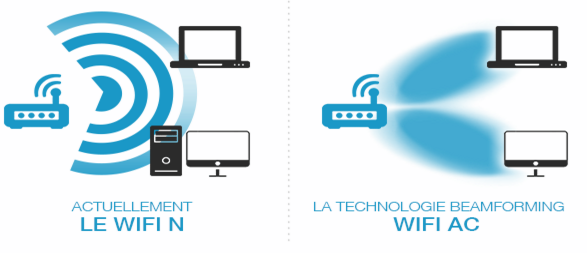
Le wifi ac n'a que des avantages, grâce à ces changements dans le fonctionnement et la méthode de diffusion du signal : il sera moins perturbé, plus rapide, plus intense et par conséquent réduira la consommation des appareils équipés.
Quid de la rétrocompatibilité avec les anciens appareils ? L’utilisation d’une bande 5 Ghz pourrait être gênante car seul les périphériques équipés de WiFi 802.11n (ou WiFi 802.11a) sont compatibles mais les fabricants de puce nous rassurent : le Wifi ac sera proposé dans un premier temps en double bande ac+n pour être compatible avec l’ensemble des normes existantes.Par ailleurs,il faut savoir que si deux appareils sont situés sur la même bande de fréquence, l’appareil qui supporte la norme la plus récente (ou plus performante) s’adaptera à la norme la plus ancienne (ou moins performante).
« Un routeur doté de la norme 802.11ac n’atteindra sa vitesse de transfert maximale que si vos appareils électroniques sont compatibles avec cette norme »
Résumé : Le 802.11 ac en cinq points
- Jusqu'à 1,3 Gbit/s, soit trois fois plus rapide que le 802.11n
- Six fois plus économe en énergie que le 802.11n
- Plus fiable et performant
- Meilleure couverture, d'où une réduction des zones non couvertes
- Rétrocompatible avec les Wi-Fi 802.11 a et n (en 5 GHz)
=>Compléments :frandroid protegez-vous commentcamarche
=> L'avenir de la Wifi :Toms Harware (excellent article)
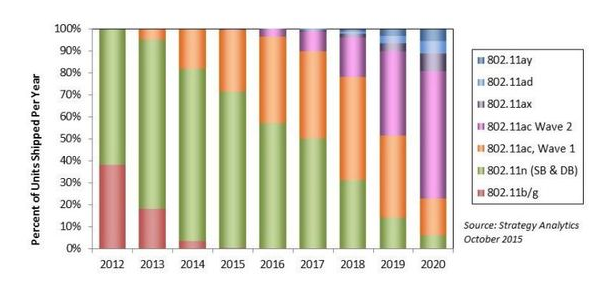
Mesurer la puissance de son Wfi
De nombreux outils gratuits (comme inSSider) mesurent la puissance de votre wifi (voir la rubrique outils).
Qu'indiquent-ils ?
-la liste des points d’accès Wifi qui vous entourent, y compris le votre.
-les SSID (acronyme de Service Set Identifier, cad le nom du réseau sans fil selon la norme IEEE 802.11)
-les adresses MAC ( les adresses physiques du mattériel wif : routeurs...)
- le type de sécurité ( ouvert, WEP ou WPA )
- le canal ou channel ( de 1 à 11 )
- la force du signalt mesuré par dBm, qui est une abréviation du rapport de puissance en décibels (dB) entre la puissance mesurée et un milliwatt (mW). Plus cette valeur s’approche de -30 dBm, plus le signal est fort et optimal. Un signal à -55 dBm est plus puissant qu’un signal à -70 dBm. En dessous de -85 dBm, une connexion Wi-Fi est trop incertaine.
De nombreux outils logiciels ou applis gratuites mesurent ces valeurs
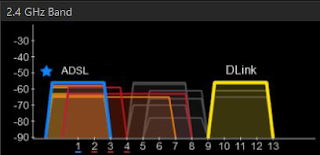
Le mode de mise en réseau le plus fréquent est en Infrastructure, mode de fonctionnement qui permet de se connecter via un point d’accès (PA ou Box). Il existe aussi le mode Pont « Bridge » qui sert à connecter un ou plusieurs points d'accès entre eux pour étendre un réseau filaire et relier deux réseaux ; de même existe le mode le mode Répéteur « range-extender » qui permet de répéter un signal Wi-Fi ( devenu trop faible) plus loin. Le mode « Ad-Hoc » , rarement utilisé en petit réseau familial, permet de connecter directement entre-eux les ordinateurs équipés d’une carte Wi-Fi
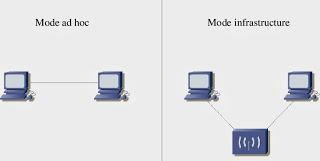
Pont Wifi
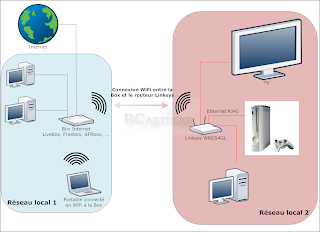
WISP pour Wireless Internet Service Provider
Rappel : Un Hotspot est un point d'accès sans fil à des services web sur internet. Le hotspot (dans un café, aéroport, gare...) donne donc accès à un réseau sans fil Wi-Fi permettant aux utilisateurs de terminaux mobiles de se connecter à Internet. L'accès ainsi fourni peut être gratuit ou payant pour l'utilisateur. Les opérateurs, derrière les hotspots, sont appelés WISP (Wirelles Internet Service Provider = Fournissseur d'Internet sans fil)
Un routeur peut avoir un mode " client WISP" (ISP sans fil = WISP) qui permet d'utiliser un routeur client permettant de recevoir Internet à partir du Wifi et de le redistribuer à vos appareils.
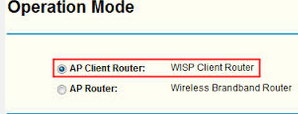

WLAN pour Wireless Local Area Network) ou réseau local sans fil
réseau local qui utilise le wifi (ondes radio) à la place des câbles. Il nécessite généralement un (ou plusieurs) Point d'Accès (PA) souvent réalisé par les box des FAI ou par des passerelles-routeurs.
WPA :Wi-Fi Protected Access (WPA puis WPA2)
solution de sécurisation de réseau WiFi proposé par la WiFi Alliance, afin de combler les lacunes du WEP. Le protocole utilisé (TKIP) permet la génération aléatoire de clés et offre la possibilité de modifier la clé de chiffrement plusieurs fois par secondes, pour plus de sécurité. (voir à "clé de cryptage wifi")
WPS : Wi-Fi Protected Setup
standard de réseau local sans fil simple et sécurisé afin de simplifier la phase de configuration de la sécurité des réseaux sans fil. Il permet à des particuliers ayant peu de connaissances sur la sécurité de configurer un accès WPA, supporté par les appareils Wi-Fi. Le plus souvent, l'utilisateur voulant ajouter un périphérique au réseau presse un bouton (physique ou virtuel), à la fois sur le point d'accès et sur le nouvel appareil.

--------------------------------------------------------------------------------------------------------------------
EQUIPEMENTS DE CONNEXION



- Une Passerelle est un serveur intermédiaire entre des ordinateurs d'un réseau. La passerelle par défaut (gateway) permet de relier des réseaux avec des protocoles différents, c’est l’adresse IP de l’appareil (en général un routeur ou box) côté réseau interne qui permet de se connecter à un autre réseau externe (internet). De fait, le terme passerelle est utilisé pour désigner un modem-routeur ou box du Fai qui"route" sur le réseau.
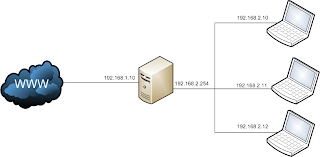
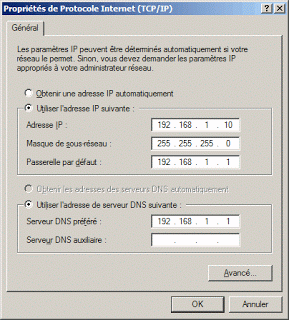
-Un pont est une passerelle particulière, que l'on utilise au sein d'un même réseau physique, pour relier des réseaux de même type. Un pont dispose d'un pied dans chaque réseau. Un pont analyse les adresses MAC et ne tient pas compte du protocole de communication situé au dessus, mais nécessite un protocole identique de chaque côté du pont.
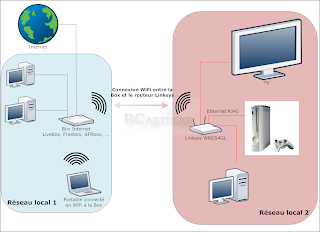
-Le routeur sert de passerelle pour relier des réseaux différents en utilisant les adresses réseau en IP et optimise la circulation des données en utilisant une table de correspondance. Le plus souvent, c'est la Box du Fai qui sert de routeur.
-Le répéteur : permet de répéter et regénérer un signal (devenu trop faible). Il utilise obligatoirement le même canal que le point d'accès, mais le SSID (nom du réseau) peut être différent ce qui permet de distinguer les 2 réseaux créés..

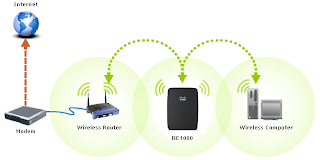
-Le concentrateur ou hub permet de connecter divers appareils sur ses ports
remplacé par
-le switch : commutateur qui relie divers appareils sur ses ports en analysant, filtrant segmentant et triant les données qui circulent. Les box des Fai permettent de brancher plusieurs appareils et servent donc de switch.

-le proxy :
C'est une machine intermédiaire entre des ordinateurs d'un réseau dont le but est de faire les requêtes à la place d'un ordinateur.
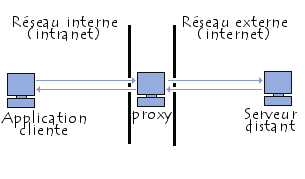
-Pare-feu ou firewall :
système protégeant un ordinateur ou un réseau d'intrusions de pirates en filtrant les connexions qui peuvent être autorisées, bloquées, rejetées... selon les ports utilisés.
Ce filtrage peut être matériel en configurant le routeur, un proxy... ou logiciel en utilisant un logiciel pare-feu personnel comme celui proposé par Windows ou un autre.

-Box adsl :
Une box est, selon un terme générique utilisé en France, un type de boitier servant d'équipement de terminaison de réseau, qu'un fournisseur d'accès à Internet (FAI) fournit à ses abonnés au haut débit (par ADSL ou câble) pour bénéficier du triple play ( Internet, téléphonie IP et télévision IP ), et de fonctionnalités réseaux supplémentaires
(modem, routeur, passerelle, switch, point d'accès Wi-Fi).

LE RESUME
Dans un réseau, la communication entre ordinateurs s'effectue selon un protocole (règles) nommé TCP/IP et grâce aux adresses IP de chaque appareil.
Un routeur aiguille et gère le trafic. Il fait aussi office de passerelle entre le réseau local et l' internet. Une passerelle permet donc de passer d'un réseau à un autre.
Un Point D'accès (AP) est une porte d'entrée sur un réseau filaire pour un réseau Wifi qui doit être crypté avec une clé WPA2
Le switch ( ex Hub) est un équipement d'interconnexion (= prise multiple)
DHCP distribue les adresses IP
DNS est un annuaire répertoire d'adresses Web (URL) qui assure la correspondance nom / adresses IP.
Un firewall est un filtre.
Souvent, la box des FAI regroupe tout cela.
MODEM :
Le réseau internet et le réseau téléphonique sont des réseaux totalement séparés.
Le
réseau internet (et l'ordinateur) n'est capable de véhiculer que
des données informatiques (des données numériques : des zéros et
des uns). Le réseau téléphonique, lui, n'est capable de
transporter que des sons (votre voix, de la musique...).Il faut donc
un petit boîtier capable de convertir les zéros et uns en sons et
vice-versa : c'est un modem.
MODEM
signifie MODulateur/DEModulateur.
Moduler, c'est créer un son (on dit un signal) en fonction des zéros et uns.
Démoduler, c'est retrouver les zéros et les uns à partir du signal.
Ainsi,
votre ordinateur peut communiquer sur Internet par
l’intermédiaire du réseau téléphonique avec modem. Moduler, c'est créer un son (on dit un signal) en fonction des zéros et uns.
Démoduler, c'est retrouver les zéros et les uns à partir du signal.
En fait c'est votre box internet qui fait office de modem : vous la branchez sur une prise téléphone

NAT (Network Address Translation = traduction d'adresse réseau )
En réseau informatique, on dit qu'un routeur fait du Network Address Translation (NAT) lorsqu'il fait correspondre les adresses IP internes (non-uniques et souvent non routables) d'un intranet à un ensemble d'adresses externes uniques et routables. Ce mécanisme permet notamment de faire correspondre une seule adresse externe publique visible sur Internet à toutes les adresses d'un réseau privé, et pallie ainsi l'épuisement des adresses IPv4. Les correspondances entre les adresses privées (internes) et publiques (externes) sont stockées dans une table.
La fonction NAT dans un routeur traduit une adresse IP privée source interne en adresse IP globale. La plupart des routeurs implémentent le NAT pour permettre à plusieurs machines de partager une seule adresse IP publique.
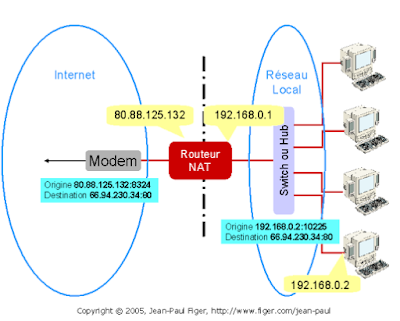
Étant donné que la passerelle camoufle complètement l'adressage interne d'un réseau, le mécanisme de translation d'adresses permet d'assurer une fonction de sécurisation. En effet, pour un observateur externe au réseau, toutes les requêtes semblent provenir de l'adresse IP de la passerelle.
De fait, c'est la box -routeur (ou plus exactement la passerelle) qui permet d'associer à une adresse IP privée (par exemple 192.168.1.3) une adresse IP publique routable sur Internet.
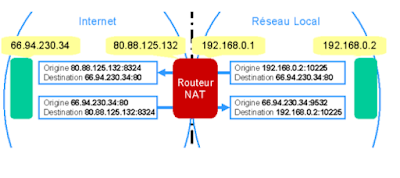
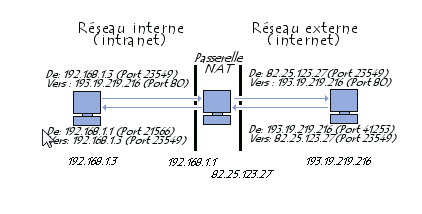
compléments : un routeur, c'est simple
-PARE-FEU ou firewall :
système protégeant un ordinateur ou un réseau d'intrusions de pirates en filtrant les connexions qui peuvent être autorisées, bloquées, rejetées... selon les ports utilisés.
Ce filtrage peut être matériel en configurant le routeur, un proxy... ou logiciel en utilisant un logiciel pare-feu personnel comme celui proposé par Windows ou un autre.
PASSERELLE (Gateway)
La passerelle par défaut (gateway) permet de relier des réseaux avec des protocoles différents, en analysant les requêtes, donc joue aussi un rôle de sécurité. C’est l’adresse IP de l’appareil (en général un routeur ou box) côté réseau interne qui permet de se connecter à un autre réseau externe (internet).
De fait, le terme passerelle est utilisé pour désigner un modem-routeur ou box du Fai qui "route" sur le réseau.
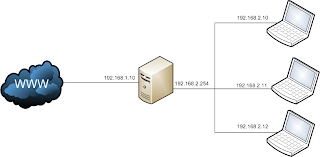
PoE Power over Ethernet
ou l’alimentation électrique par câble Ethernet, est la technologie qui utilise les câbles Ethernet RJ45 pour alimenter en électricité les équipements PoE tels que les téléphones et les caméras IP en même temps que la transmission des données.
En assurant l’alimentation électrique et l’échange de paquets de données IP sur un même câble, il évite l’installation d’un double réseau (IP et électrique) et élimine ainsi l’ensemble des coûts sous-jacents. Il simplifie ensuite le travail d’administration.

PoE Actif/Passif : Les modèles PoE Passifs sont souvent plus économiques mais limités dans les performances à 100 Mbps. La distance entre l'injecteur et l'appareil alimenté dépasse rarement 30 m sans dégradation du signal, contrairement aux modèles Actifs 100 Mbps ou Gigabit atteignant sans problème les 100 m d'une liaison Ethernet classique.
Pour bien choisir votre switch, il faut avant tout que vous déterminiez les appareils que vous allez alimenter via le PoE. En effet, outre le nombre de ports dont vous allez avoir besoin, vous allez devoir faire attention à la consommation électrique de chaque appareil car la consommation varie selon la nature du périphérique client. Un téléphone IP est souvent moins gourmand qu’une caméra réseau ou qu’une borne Wi-Fi.
Une fois que vous aurez calculé la consommation électrique nécessaire pour alimenter tous vos appareils, vous pourrez choisir le switch PoE offrant une puissance électrique (appelé aussi budget PoE) égale ou supérieure à celle nécessaire.
Ensuite, il reste à déterminer si vous avez besoin d’un switch administrable ou non au regard de votre application, comme par exemple lors d’une cohabitation entre un réseau bureautique et de la téléphonie IP.

POINT D'ACCES (AP)
Appareil qui créé un réseau local sans fil, en se connectant à un routeur filaire par câble Ethernet et délivre un signal Wi-F.
Un points d'accès ( AP pour Access point) permet donc de donner un accès au réseau filaire à un réseau en Wifi. Le Point d'accès est souvent intégré à la box ou au routeur.
Un point d'accès sans fil permet donc de relier sans fil des stations clientes WiFi (ordinateur, smartphone, appareil DLNA...), mais aussi de rejoindre un réseau local filaire par le biais d'un ou plusieurs ports RJ45 présents (s) sur le point d'accès (aussi appelé PA). On comprend alors que tous les routeurs WiFi et que toutes les box Internet actuelles sont des points d'accès WiFi, dotées en plus de fonctions de routage et souvent d'un modem pour se connecter à Internet.
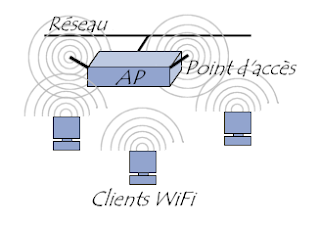
Les 3 modes de base des AP
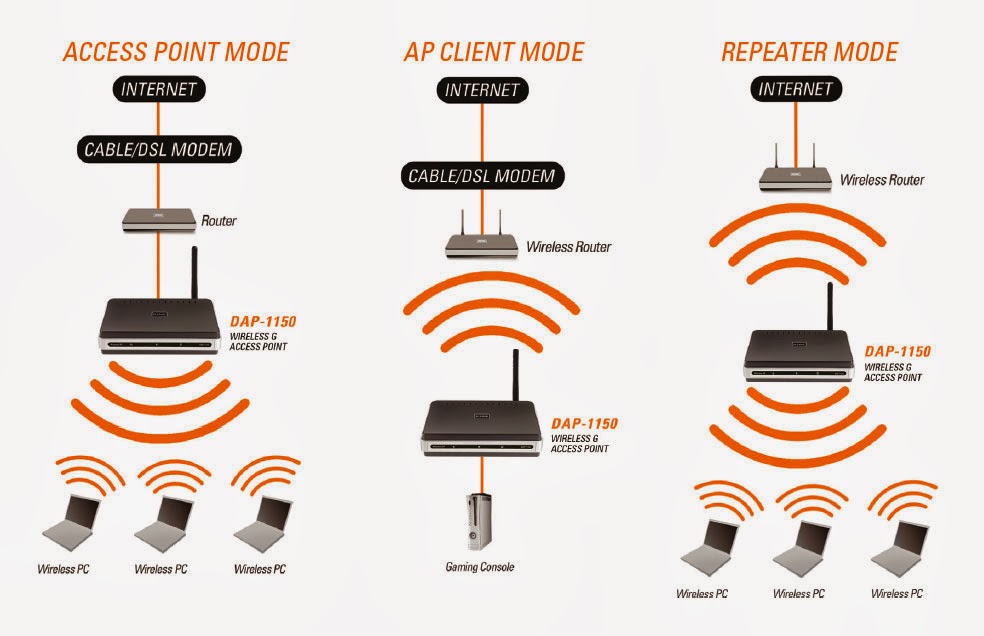
Un AP permet différentes possibilités de configuration de réseau wifi (variable selon le matériel utilisé).
Un exemple
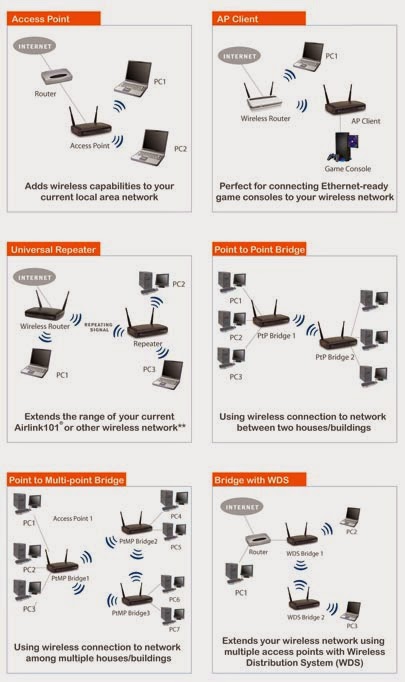
=> LIRE LES DOSSIERS
- Agrandir son réseau en wifi : modes de fonctionnement
+ Diaporama: Agrandir en Wifi - Technologies pour améliorer le wifi
- Wifi Mesh
- Choisir son matériel box, routeur ou AP
- Configurer un routeur en AP wifi
PONT / BRIDGE
Passerelle particulière, que l'on utilise au sein d'un même réseau physique, pour relier des réseaux de même type. Un pont dispose d'un pied dans chaque réseau. Un pont analyse les adresses MAC et ne tient pas compte du protocole de communication situé au dessus, mais nécessite un protocole identique de chaque côté du pont.
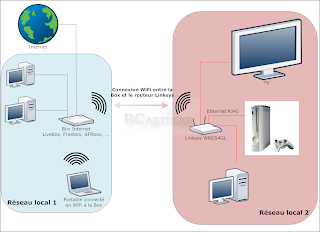
PORTS:
Avec IP, on envoie et reçoit des paquets de données d'un ordinateur à l'autre. Or plusieurs programmes fonctionnent en même temps sur le même ordinateur: un navigateur, un logiciel d'email et un logiciel pour écouter la radio sur Internet. Si l'ordinateur reçoit un paquet IP, comment savoir à quel logiciel donner ce paquet IP ? On attribue des numéros de ports (portes) de l'ordinateur dédié à telle ou telle application
Pour chaque port, un numéro lui est attribué, qui est codé sur 16 bits, ce qui implique qu'il existe un maximum de 216 ports, soit 65 536 ports par ordinateur (de 0 à 65535).
ex : quelques ports standards:
20 et 21 : FTP
25: SMTP (envoi de mail)
80: HTTP( web)
81: HTTP sécurisé
110: POP 3 (réception courrier)
443: HTTP utilisant une surcouche de sécurité de type SSL : HTTPS
1027: pour les enregistreurs vidéo surveillance
ce qui crée un socket qui identifie de façon unique une communication 204.66.224.82:80
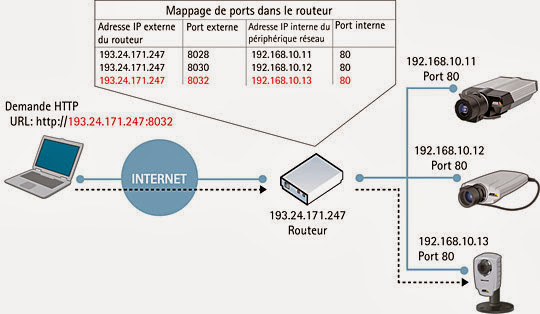
-Toutefois les ports (réservés)
sont rarement indiqués dans les adresses URL.
-Il existe des milliers de ports !
Redirection d'un port ou port forwarding ou port mapping
La redirection de port, consiste à configurer la passerelle réseau (routeur) pour rediriger des paquets réseaux reçus sur un port donné de la passerelle vers l'adresse IP d' un autre ordinateur ou équipement réseau. Cela permet entre autres de proposer à des ordinateurs extérieurs à un réseau d'accéder à des services répartis sur plusieurs ordinateurs de ce réseau.
Or, afin de maximiser votre protection, les Box sont équipée d’un pare-feu (ou firewall) dont le paramétrage initial bloque toute communication initiée depuis l’extérieur.
Également appelé règles NAT (Network Address Translation), ces redirections ont pour but
de définir une règle de redirection de port sur la passerelle, redirigeant tous les paquets reçus sur son port 80 (ou autre) vers une machine spécifique.
Rediriger un port, c'est donc ouvrir une porte (appelé port) vers un port d’un équipement se trouvant chez vous (LAN).
Ces ports correspondent généralement à des applications ou des fonctions.
Il faut donc configurer la passerelle réseau (routeur) pour transmettre à une machine spécifique du réseau interne, tous les paquets reçus sur un port particulier.
Ex: Pour accéder de l'extérieur à une caméra IP ou un Nas (port 80), il sera nécessaire de définir une règle de redirection de port sur la passerelle, redirigeant
tous les paquets TCP reçus sur son port 80 vers la machine 192.168.1.4. Ainsi, de l'extérieur, pour accéder à mon application depuis internet, il me suffira de saisir
l’adresse IP de ma box routeur suivi du numéro de port WAN, ce qui donne l'adresse : http://61.24.115.37:80 pour accéder au Nas DiskStation
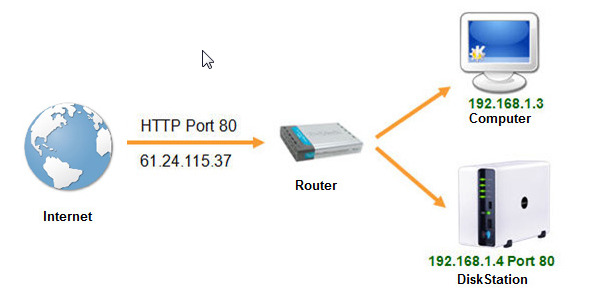

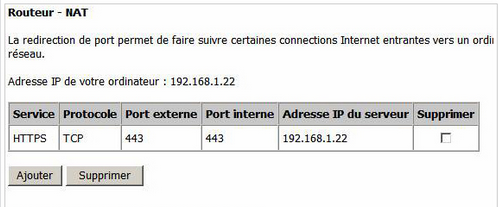
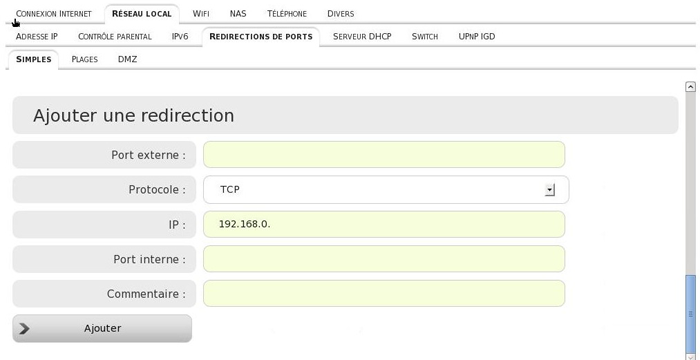
Exemple pour 2 caméras IP derrière un routeur
Pour chaque caméra installée derrière un routeur, il faudra ouvrir un port (différent) sur le routeur pour faire transiter le flux tant audio que vidéo.
Souvent les caméras Ip sont préréglées, par défaut, sur un port spécifique (80 / 81 /8001,...). Vous pouvez le modifier via les utilitaires logiciels de la caméra et choisir un port quelconque non utilisé.
Attention à ce que ces ports ne soient pas déjà ouverts et configurés sur le routeur (on ne peut avoir 2 fois un même port ouvert) si c'est le cas, il faudra en changer !
Méthode:
D'abord ouvrir des ports sur le routeur. Ex

Configuration:
-Le routeur reçoit une adresse IP publique (WAN): 63.116.231.25 et a une adresse IP (LAN): 192.168.10.1
-Camera 1 adresse IP: 192.168.10.200 ( avec Port 82)
-Camera 2 adresse IP: 192.168.10.202 (avec Port: 83)
Connexion: - Pour se connecter sur la cam 1 :
en local :192.168.100.200:82 et à distance http://63.116.231.25:82
(même principe pour la cam 2)
Nota : si c'était le port 80 ouvert, il ne serait pas utile de le préciser pour se connecter car c'est un port standard.
PROTOCOLE
Un protocole est une série d'étapes à suivre pour permettre une communication harmonieuse entre plusieurs ordinateurs. La circulation des données sur Internet dépend d' un ensemble de protocoles regroupés sous le terme "TCP-IP" (Transmission Control Protocol/Internet Protocol).
La suite TCP/IP est l'ensemble des protocoles utilisés pour le transfert des données sur Internet
Il est basé sur le modèle OSI (Open Systems Interconnection) devenu un Standard. Ce protocole est, en fait, une pile en sept couches, chaque couche résout un certain nombre de problèmes relatifs à la transmission de données, et fournit divers services.
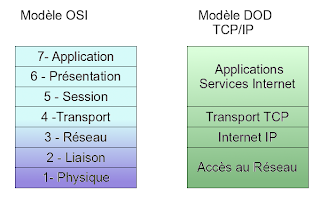
EX : Dans la couche 7 de ce protocole circulent d'autres protocoles liés à des applications :
- HTTP : (Hyper Texte Transfert
Protocol) : utiliser pour consulter les pages web.
- FTP : (File Transfert
Protocol) : utiliser pour transférer des fichiers.
- SMTP : (Simple Mail Transfert
Protocol) : utiliser pour envoyer des mails.
- POP : utiliser pour recevoir
des mails
- Telnet : utiliser surtout pour
commander des applications côté serveur en lignes de commande
- IP (internet Protocol) :
L'adresse IP vous attribue une adresse lors de votre connexion à un
serveur.
PROXY :
Un serveur proxy est un ordinateur qui sert d’intermédiaire entre un navigateur Web et Internet dont le but est de
faire les requêtes à la place d'un ordinateur.Le proxy participe à la sécurité du réseau..
Utilité:
Les serveurs proxy permettent de sécuriser et d'améliorer l'accès à certaines pages Web en les stockant en cache (ou copie). Ainsi, lorsqu’un navigateur envoie une requête sur la demande d'une page Web qui a été précédemment stockée, la réponse et le temps d'affichage en sont améliorés. L'utilisateur accède plus rapidement au site et ne sature pas le proxy pour sortir.
Utilité:
Les serveurs proxy permettent de sécuriser et d'améliorer l'accès à certaines pages Web en les stockant en cache (ou copie). Ainsi, lorsqu’un navigateur envoie une requête sur la demande d'une page Web qui a été précédemment stockée, la réponse et le temps d'affichage en sont améliorés. L'utilisateur accède plus rapidement au site et ne sature pas le proxy pour sortir.
Les serveurs proxy renforcent également la sécurité en filtrant certains contenus Web et les logiciels malveillants.
Ils permettent aussi de cacher l'adresse IP de l'ordinateur client.
Compléments Commentçamarche et sebsauvage
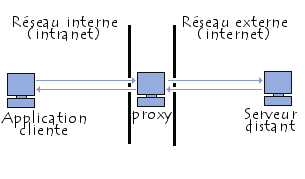
ou LAN de Local Area Network, est un réseau informatique sur un espace restreint (habitation, bâtiment...) tel que les terminaux qui y participent (ordinateurs, etc.) s'envoient des données (trames au niveau de la couche de liaison) sans utiliser d’accès à internet. Au niveau de l'adressage IP, un réseau local correspond généralement à un sous-réseau IP (même préfixe d'adresse IP). On interconnecte les réseaux locaux au moyen de routeurs.
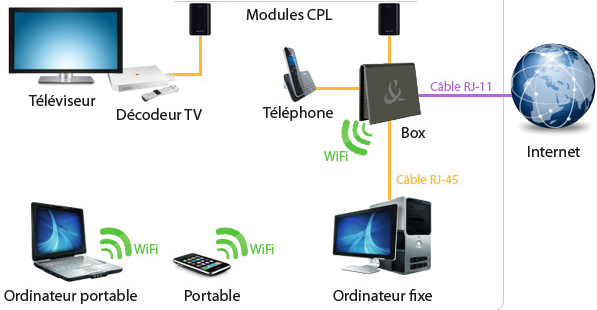
REPETEUR:
permet de répéter et regénérer un signal (devenu trop faible). Il utilise obligatoirement le même canal que le point d'accès, mais le SSID (nom du réseau) peut être différent ce qui permet de distinguer les 2 réseaux créés. (souvent avec l'extension _EXT).
Si, en théorie, on peut doubler la portée du réseau Wi-Fi, il faut savoir que le débit sera divisé par deux (variable selon configuration matérielle), car le répéteur utilise la moitié de la bande passante pour communiquer avec la box . Ex: un modèle Wi-Fi n 300 Mbit/s n’offrira donc qu’un débit théorique de 150 Mbit/s aux appareils connectés.

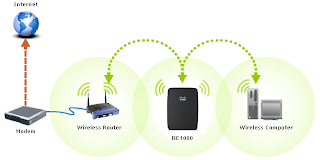
ROUTEUR
- Le
routeur est un matériel qui relie plusieurs réseaux, en établissant une " interconnexion". Il
doit donc avoir une interface dans
chacun des réseaux auquel il est connecté.
(il a plusieurs cartes réseau,
chacune reliée à un réseau). Son rôle va être d'aiguiller (= router) les paquets reçus entre les différents réseaux.
- Un
routeur a pour fonction essentielle sur un réseau d'être un
"centre de tri" donc il aiguille les paquets grâce à sa
table
de routage
; la table de routage indique quelle
passerelle utiliser pour joindre un réseau.Toute
machine connectée à un réseau possède une table de routage,
même une imprimante, un téléphone.
Si un routeur "route" les données, il a aussi d'autres fonctions:
-NAT :assure la translation des adresses IP internes (non-uniques et souvent non routables) du réseau local à un ensemble d'adresses externes uniques et routables.
-Pare-feu : qui filtre le trafic entrant et sortant (sécurité)
-Redirection de ports : qui permet d'accorder un accès à un port d'ordinateur du réseau local à travers la box
-serveur DHCP : qui distribue automatiquement les adresse IP aux matériel du réseau local
Le routeur intègre aussi, sur le plan matériel, le plus souvent: - un modem ADSL qui permet la connexion à internet pour l'ensemble des machines du réseau. (C'est la « Box » de votre FAI = fournisseur internet)
-un Point D'accès Wifi (AP)
-Un switch réseau permet de brancher les appareils et n'a qu'une fonction de tri...
=> lire les DOSSIERS
- Le routeur dans le réseau local
- Choisir son matériel box, routeur ou AP
- Configurer un routeur en AP wifi
- Accéder à sa box pour la configurer
- Réseau local avec Box et routeur
SSID : (Service Set IDentifier)
Nom attribué à un réseau Wifi sous forme d'une clé alphanumérique de 32 caractères l' identifiant de manière unique. C'est donc le nom d'un réseau wifi :ex : wanadoo_xxx ou mon reseau. Un client wireless a besoin de connaître le SSID du réseau sur lequel il veut se connecter.
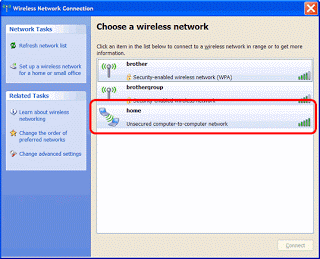
Ne pas confondre avec :
BSSID (Base Service Set Identifier) chaque point d'accès est identifié par adresse MAC. ESSID (Extented Service Set Identifier) est le nom du réseau qui couvre plusieurs point d'accès participant au même réseau sans fil pour étendre la surface de couverture.
SWITCH

- commutateur réseau ou
switch
en anglais permet de relier plusieurs machines entre elles, il gère intelligemment (et mémorise) les trames et adresses qui
circulent et les aiguille vers le bon port du boîtier.
- Un switch est un équipement qui relie plusieurs câbles dans un réseau informatique. Il s'agit le plus souvent d'un boîtier disposant de plusieurs (entre 4 et 100) ports Ethernet. Il a donc la même apparence qu'un concentrateur (hub, sorte de multiprise réseau, plus utilisé actuellement ).
- Il est possible de mettre des switch en cascade (branchés l'un sur l'autre)... sans abus !
- Contrairement à un hub, un
commutateur renvoie sur tous les ports les données qu'il reçoit.
Il sait surtout déterminer sur quel port il doit envoyer une trame
(données), en fonction de l'adresse à laquelle cette trame est
destinée.
- Contrairement à un routeur,
un commutateur ne s'occupe pas du protocole IP. Il utilise les
adresses MAC et non les adresses IP pour diriger les données. Le
commutateur construit donc dynamiquement une table qui associe des
adresses MAC avec des ports correspondants.
- Vous
entendrez parfois parler de pont
ou bridge
en anglais. Un pont n'est rien d'autre qu'un switch
avec seulement deux ports.
Donc si vous connaissez le switch, vous connaissez le pont !
TCP/IP
TCP/IP est l'ensemble des protocoles (règles de communication) utilisés pour le transfert des données sur Internet protocole
-IP signifie Internet Protocol :
protocole utilisé sur Internet. Le protocole IP permet aux
ordinateurs reliés à ces réseaux de dialoguer entre eux via une adresse.
-TCP
vérifie le transport en découpant les gros
paquets de données en paquets plus petits pour que IP les accepte
donc en numérotant les paquets, et à la réception en les
réassemblant avant de les donner aux logiciels.
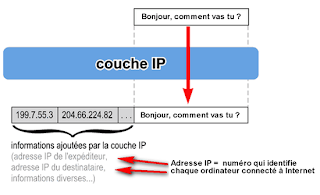
URL
URL = Uniform Ressource Locator
Une URL est un format universel pour désigner une ressource internet (e simple ligne de texte qui permet de retrouver une ressource (texte, image, musique, vidéo, programme...) sur internet.)
C'est la ligne de texte que vous voyez dans votre navigateur (http://...
http://www.allocine.fr/seance/salle_gen_csalle=P0728.html
L'URL répond à 3 questions:
comment ? (http://) = nom du protocole
où ? (www.allocine.fr/) = nom du serveur
quoi ? (seance/salle_gen_csalle=P0728.html) = chemin d'accès
ce sont des serveurs DNS qui les comprennent, trient et orientent les recherches
En fait ces adresses URL correspondent à une adresse IP d'ordinateur où se situe l'information
ex : 224.31.192.5 est équivalent à www.truc.fr
WDS : (Wireless Distribution System)
Le WDS est une fonctionnalité qui permet de relier deux points d'accès entre-eux (ou plus), dans le but d'augmenter la portée du signal et/ou le nombre de connexions en établissant une liaison entre les points d'accès à l'aide des adresses MAC. Ensuite diverses possibilités de configurations existent (répéteur, bridge, bridge avec Ap...selon les modèles)Pour fonctionner, le WDS doit être implémenté sur les deux points d'accès et donc le matériel utilisé doit pouvoir être configuré en WDS : la plupart des box actuelles des FAI ne le permettent pas, aussi faut-il, dans ce cas, ajouter un routeur / Ap compatible WDS. Mieux vaut utiliser 2 AP identiques d'un même fabricant.
Cette fonctionnalité qui semble ne fonctionner qu'en wifi g et avec une clé Wep n'est présente que sur quelques AP ou routeurs.
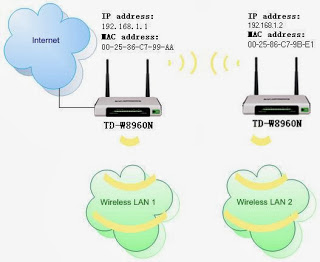
WIFI: (Wireless Fidelity ou Ethernet sans fil).
Le Wi-Fi ou wifi est un ensemble de protocoles de communication sans fil régis par les normes du groupe 802.11.
Un réseau Wi-Fi permet de relier par ondes radio plusieurs appareils informatiques (ordinateur, routeur, smartphone, box Internet, etc.) au sein d'un réseau informatique afin de permettre la transmission de données entre eux.
Apparu pour la première fois en 199, les normes 802.11 décrivent les caractéristiques d’un réseau local sans fil (WLAN). Il est possible de relier des périphériques à une liaison haut débit : de 11 Mbit/s (6 Mbit/s réels) en 802.11b, à 54 Mbit/s (25 Mbit/s réels) en 802.11a ou 802.11g, 600 Mbit/s pour le 802.11n, et 1,3 Gbit/s théoriques pour le 802.11ac normalisé depuis 2013.
La portée peut atteindre plusieurs dizaines de mètres en intérieur (généralement entre 20 et 50 m) sans aucun obstacle gênant entre l’émetteur et l’utilisateur.
Les normes principales :
802.11a avec un débit de 54M/bits/s sur les 5GHz sur 10 m de distance (quasi disparue)
802.11b avec un débit de 11 M/bits/s sur les 2,4GHz sur 300 m de distance (fréquent)
802.11g avec un débit de 54M/bits/s sur les 2,4GHz sur 300 m de distance (fréquent)
802.11n avec un débit de 300M/bits/s sur les 2,4ou 5GHz sur 100 m de distance (standard)
802.11ac avec un débit de 300M/bits/s sur les 5GHz sur 10 m de distance (récent)
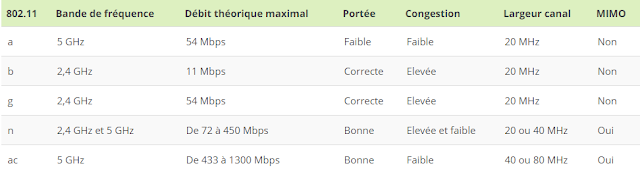
Dans le meilleur des cas, il faut compter sur un débit pratique environ deux fois inférieur au débit théorique.
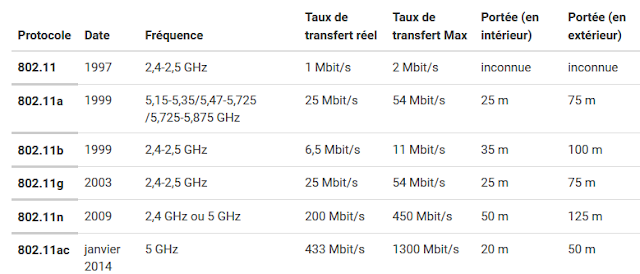
Portée et débit (théorique)
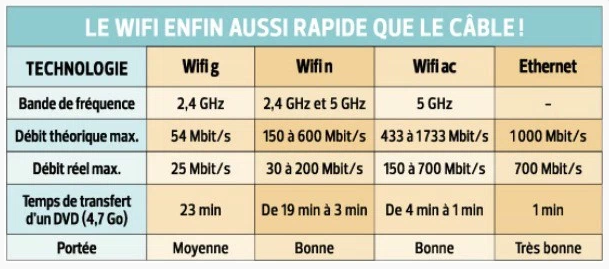
Bande simple ou bibande ?
Si vous n’avez qu’un ou deux appareils nécessitant le Wi-Fi, un routeur à bande simple devrait convenir. Mais si vous possédez plusieurs appareils, une grande maison et une terrasse où il fait bon vous prélasser avec une tablette ou un portable, il vaut mieux opter pour un routeur « bibande » qui peut diffuser simultanément aux fréquences 2,4 GHz et 5 GHz.
2,4 GHz : Cette fréquence permet une grande portée, mais elle est plus sujette aux interférences que la 5 GHz, parce que d’autres appareils – comme les téléphones sans fil – peuvent l’utiliser. Elle suffit pour les appareils qui ne sont pas très gourmands, comme les téléphones intelligents.
5 GHz : Cette fréquence sera idéale si vous aimez regarder des films qui prennent beaucoup de bande passante. Votre ordinateur et votre appareil de vidéo à la demande , ou votre télé intelligente, auront recours à la 5 GHz, pour autant qu’ils soient compatibles avec cette fréquence.
La situation en 2015
Le WiFi ac est désormais intégré dans tous les nouveaux produits actuels, il est devenu le quasi standard
Il détrône le standard le plus répandu, le WiFi 802.11n, qui propose une portée de 100 mètres pour un débit théorique jusqu’à 300 Mb/s (ou 150 Mb/s sur une antenne).La spécificité du n est la présence du MIMO (acronyme de Multiple Input Multiple Output) qui permet à un appareil de disposer de plusieurs antennes pour envoyer et recevoir les informations.
Le wifi ac utilise uniquement la bande de fréquence 5 Ghz, moins perturbée et moins encombrée que la classique 2,4 Ghz utilisée auparavant, pour des débits théoriques annoncés jusqu'à 1,3 Gb/s. En réalité, sur nos périphériques type smartphones ou tablettes, le débit sera de 450 Mb/s (généralement une seule antenne interne) ce qui est tout de même 3 fois plus puissant que les 150 Mb/s du WiFi n !
L’autre gros changement est dans la diffusion des ondes : le « Beamforming ». Autrefois l’émetteur transmettait à pleine puissance un signal en cercle autour de lui, captant les récepteurs dans toute la zone et laissant d’autres zones « mortes » qui font elles-mêmes des interférences inutiles. Le principe du « Beamforming » est de toujours diffuser en cercle mais dès détection du récepteur de concentrer un signal directionnel vers lui.
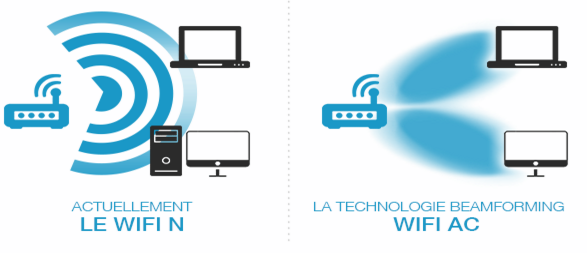
Quid de la rétrocompatibilité avec les anciens appareils ? L’utilisation d’une bande 5 Ghz pourrait être gênante car seul les périphériques équipés de WiFi 802.11n (ou WiFi 802.11a) sont compatibles mais les fabricants de puce nous rassurent : le Wifi ac sera proposé dans un premier temps en double bande ac+n pour être compatible avec l’ensemble des normes existantes.Par ailleurs,il faut savoir que si deux appareils sont situés sur la même bande de fréquence, l’appareil qui supporte la norme la plus récente (ou plus performante) s’adaptera à la norme la plus ancienne (ou moins performante).
« Un routeur doté de la norme 802.11ac n’atteindra sa vitesse de transfert maximale que si vos appareils électroniques sont compatibles avec cette norme »
Résumé : Le 802.11 ac en cinq points
- Jusqu'à 1,3 Gbit/s, soit trois fois plus rapide que le 802.11n
- Six fois plus économe en énergie que le 802.11n
- Plus fiable et performant
- Meilleure couverture, d'où une réduction des zones non couvertes
- Rétrocompatible avec les Wi-Fi 802.11 a et n (en 5 GHz)
=>Compléments :frandroid protegez-vous commentcamarche
=> L'avenir de la Wifi :Toms Harware (excellent article)
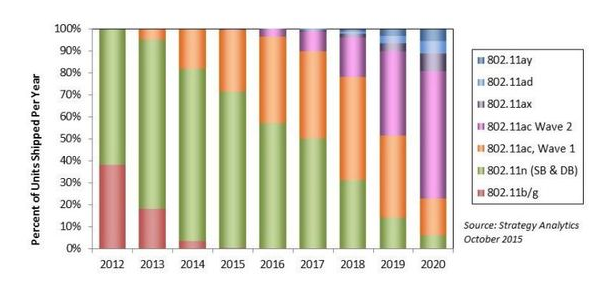
Mesurer la puissance de son Wfi
De nombreux outils gratuits (comme inSSider) mesurent la puissance de votre wifi (voir la rubrique outils).
Qu'indiquent-ils ?
-la liste des points d’accès Wifi qui vous entourent, y compris le votre.
-les SSID (acronyme de Service Set Identifier, cad le nom du réseau sans fil selon la norme IEEE 802.11)
-les adresses MAC ( les adresses physiques du mattériel wif : routeurs...)
- le type de sécurité ( ouvert, WEP ou WPA )
- le canal ou channel ( de 1 à 11 )
- la force du signalt mesuré par dBm, qui est une abréviation du rapport de puissance en décibels (dB) entre la puissance mesurée et un milliwatt (mW). Plus cette valeur s’approche de -30 dBm, plus le signal est fort et optimal. Un signal à -55 dBm est plus puissant qu’un signal à -70 dBm. En dessous de -85 dBm, une connexion Wi-Fi est trop incertaine.
De nombreux outils logiciels ou applis gratuites mesurent ces valeurs
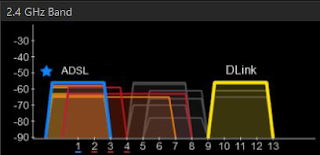
Le mode de mise en réseau le plus fréquent est en Infrastructure, mode de fonctionnement qui permet de se connecter via un point d’accès (PA ou Box). Il existe aussi le mode Pont « Bridge » qui sert à connecter un ou plusieurs points d'accès entre eux pour étendre un réseau filaire et relier deux réseaux ; de même existe le mode le mode Répéteur « range-extender » qui permet de répéter un signal Wi-Fi ( devenu trop faible) plus loin. Le mode « Ad-Hoc » , rarement utilisé en petit réseau familial, permet de connecter directement entre-eux les ordinateurs équipés d’une carte Wi-Fi
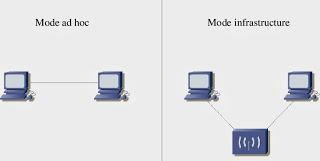
Pont Wifi
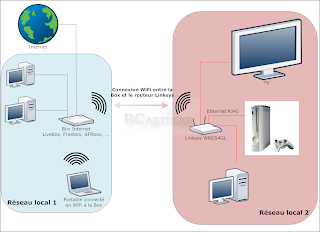
LIRE LES DOSSIERS
- Wifi : Généralités
- Agrandir son réseau en wifi : modes de fonctionnement
+ Diaporama: Agrandir en Wifi - Technologies pour améliorer le wifi
- Wifi Mesh
- Choisir son matériel box, routeur ou AP
- Configurer un routeur en AP wifi
- Wifi : mesures (sensibilité & puissance)
+ Diaporama: mesurer Débits & Wifi - Sécurité et Wifi
WISP pour Wireless Internet Service Provider
Rappel : Un Hotspot est un point d'accès sans fil à des services web sur internet. Le hotspot (dans un café, aéroport, gare...) donne donc accès à un réseau sans fil Wi-Fi permettant aux utilisateurs de terminaux mobiles de se connecter à Internet. L'accès ainsi fourni peut être gratuit ou payant pour l'utilisateur. Les opérateurs, derrière les hotspots, sont appelés WISP (Wirelles Internet Service Provider = Fournissseur d'Internet sans fil)
Un routeur peut avoir un mode " client WISP" (ISP sans fil = WISP) qui permet d'utiliser un routeur client permettant de recevoir Internet à partir du Wifi et de le redistribuer à vos appareils.
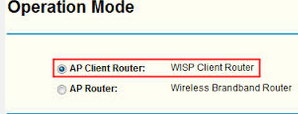

Exemple concret :
Le plus souvent les chambres d'hôtel n' ont pas de prise Ethernet et permettent un accès uniquement en Wifi. Pour créer votre propre réseau sans-fil privé dédié,vous aurez besoin d'un routeur sans fil qui fonctionne en mode WISP qui ne se contente pas seulement de répéter le réseau de l'hôtel (fonction répéteur qui étend le réseau).
Le mode WISP signifie que le routeur se connecte au réseau de l'Hôtel comme un client (comme votre ordinateur portable, en fait), mais ensuite il crée un nouveau réseau en utilisant le Réseau de l'Hôtel de la même manière que votre routeur utilise la connexion ADSL. Cela permet alors de se connecter à la page Web du réseau d'hôtel en utilisant votre dispositif connecté au routeur (smartphone, tablette, ordinateur portable), tous les périphériques auront accès à Internet car le réseau de l'hôtel ne verra que le routeur - il ne verra pas l'ordinateur portable ou Chromecast ou smartphone ni rien d'autre - et - personne d'autre ne verra votre Chromecast.
WLAN pour Wireless Local Area Network) ou réseau local sans fil
réseau local qui utilise le wifi (ondes radio) à la place des câbles. Il nécessite généralement un (ou plusieurs) Point d'Accès (PA) souvent réalisé par les box des FAI ou par des passerelles-routeurs.
WPA :Wi-Fi Protected Access (WPA puis WPA2)
solution de sécurisation de réseau WiFi proposé par la WiFi Alliance, afin de combler les lacunes du WEP. Le protocole utilisé (TKIP) permet la génération aléatoire de clés et offre la possibilité de modifier la clé de chiffrement plusieurs fois par secondes, pour plus de sécurité. (voir à "clé de cryptage wifi")
WPS : Wi-Fi Protected Setup
standard de réseau local sans fil simple et sécurisé afin de simplifier la phase de configuration de la sécurité des réseaux sans fil. Il permet à des particuliers ayant peu de connaissances sur la sécurité de configurer un accès WPA, supporté par les appareils Wi-Fi. Le plus souvent, l'utilisateur voulant ajouter un périphérique au réseau presse un bouton (physique ou virtuel), à la fois sur le point d'accès et sur le nouvel appareil.

--------------------------------------------------------------------------------------------------------------------
EQUIPEMENTS DE CONNEXION
- Carte réseau éthernet
La carte réseau RJ45 est le périphérique qui permet au PC de communiquer avec d'autre
machine sur un réseau local. On branche sur cette carte réseau un câble RJ45 (câble Ethernet).

- Câble réseau ou câble ethernet ou câble RJ 45Un câble réseau est composé de 4 paires de fils torsadés et permet de
transmettre des données pour assurer la communication des machines sur
un réseau filaire.
La longueur maximale des câbles doit être de 100m.
Le protocole de communication utilisé est : Protocole Ethernet ou IEEE 802.3

- Carte wifi
La carte WiFi est un périphérique qui permet à un ordinateur de communiquer avec d'autres machines sur un réseau local sans fil ou de se connecter à un hotspot. En fonction de la norme de la carte WiFi (B, G et N) la vitesse de transmission des données varie de 11 Mbps pour la norme B à 300 Mbps pour la norme N. La carte wifi existe plusieurs formats : PCI, PCI-E, USB,...
La carte WiFi est un périphérique qui permet à un ordinateur de communiquer avec d'autres machines sur un réseau local sans fil ou de se connecter à un hotspot. En fonction de la norme de la carte WiFi (B, G et N) la vitesse de transmission des données varie de 11 Mbps pour la norme B à 300 Mbps pour la norme N. La carte wifi existe plusieurs formats : PCI, PCI-E, USB,...

- Une Passerelle est un serveur intermédiaire entre des ordinateurs d'un réseau. La passerelle par défaut (gateway) permet de relier des réseaux avec des protocoles différents, c’est l’adresse IP de l’appareil (en général un routeur ou box) côté réseau interne qui permet de se connecter à un autre réseau externe (internet). De fait, le terme passerelle est utilisé pour désigner un modem-routeur ou box du Fai qui"route" sur le réseau.
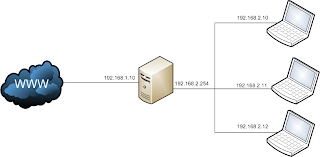
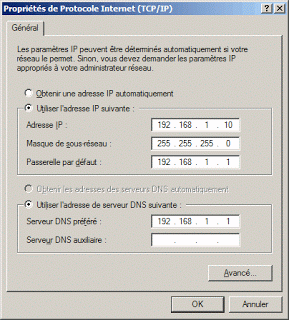
-Un pont est une passerelle particulière, que l'on utilise au sein d'un même réseau physique, pour relier des réseaux de même type. Un pont dispose d'un pied dans chaque réseau. Un pont analyse les adresses MAC et ne tient pas compte du protocole de communication situé au dessus, mais nécessite un protocole identique de chaque côté du pont.
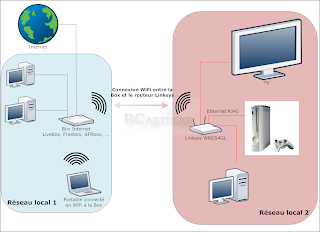
-Le routeur sert de passerelle pour relier des réseaux différents en utilisant les adresses réseau en IP et optimise la circulation des données en utilisant une table de correspondance. Le plus souvent, c'est la Box du Fai qui sert de routeur.
-Le répéteur : permet de répéter et regénérer un signal (devenu trop faible). Il utilise obligatoirement le même canal que le point d'accès, mais le SSID (nom du réseau) peut être différent ce qui permet de distinguer les 2 réseaux créés..

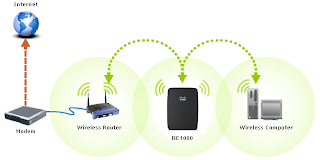
-Le concentrateur ou hub permet de connecter divers appareils sur ses ports
remplacé par
-le switch : commutateur qui relie divers appareils sur ses ports en analysant, filtrant segmentant et triant les données qui circulent. Les box des Fai permettent de brancher plusieurs appareils et servent donc de switch.

-le proxy :
C'est une machine intermédiaire entre des ordinateurs d'un réseau dont le but est de faire les requêtes à la place d'un ordinateur.
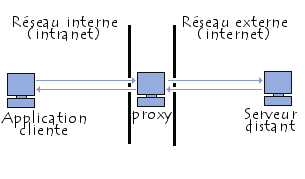
-Pare-feu ou firewall :
système protégeant un ordinateur ou un réseau d'intrusions de pirates en filtrant les connexions qui peuvent être autorisées, bloquées, rejetées... selon les ports utilisés.
Ce filtrage peut être matériel en configurant le routeur, un proxy... ou logiciel en utilisant un logiciel pare-feu personnel comme celui proposé par Windows ou un autre.
-Box adsl :
Une box est, selon un terme générique utilisé en France, un type de boitier servant d'équipement de terminaison de réseau, qu'un fournisseur d'accès à Internet (FAI) fournit à ses abonnés au haut débit (par ADSL ou câble) pour bénéficier du triple play ( Internet, téléphonie IP et télévision IP ), et de fonctionnalités réseaux supplémentaires
(modem, routeur, passerelle, switch, point d'accès Wi-Fi).

--------------------------------------
Lexique spécial Freebox
- IP Freebox : définit l'IP de votre Freebox (passerelle Internet) au cas où vous opteriez pour une configuration manuelle.
-DHCP activé : en mode DHCP activé, la Freebox attribue les adresses IP aux ordinateurs qui y sont connectés et configurés en attribution IP automatique.
-Début/Fin DHCP : personnalise le nombre d'ordinateurs connectés (si DHCP activé). Si 4 ordinateurs sont connectés, vous pouvez définir 192.168.0.1 (début) et 192.168.0.4 (fin).
- IP DMZ : ouvre tous les ports vers l'IP que vous indiquerez. Pour désactiver la DMZ, vous devez saisir une adresse IP dont le dernier octet (le dernier nombre de l'adresse IP) est 0. Par exemple 192.168.1.0 ou 192.168.0.0. Attention, à réserver aux geeks (voir vocabulaire)
- IP du FreePlayer : si vous utilisez le FreePlayer, indiquez ici l'adresse IP de l'ordinateur sur lequel est installé votre Mod FreePlayer.
-Réponse au Ping : en mode activé, il permet de pinguer (interroger) votre Freebox depuis l'extérieur.Cela permet simplement de tester à distance si votre Freebox est synchronisée ou non.
- Proxy WOL : permet le "Wake On Lan" (consiste à allumer votre ordinateur depuis votre réseau). L'option doit être activée et votre ordinateur doit la supporter.
-Redirection de ports : ouvre les ports de votre choix sur l'ordinateur (via son IP) de votre choix.
-Redirection de plages de ports : même option mais pour une plage de ports.
-Baux DHCP permanents : permet au DHCP d'attribuer une adresse IP précise en fonction de l'adresse MAC voulue.
-UPnP AV vous permet d'accéder simplement et depuis votre téléviseur (relié au boîtier TV) à un ou plusieurs ordinateurs se trouvant sur votre réseau local (qu'ils soient connectés à la Freebox en Ethernet ou en WiFi).Vous pourrez alors en parcourir le contenu (vidéos, images,...) et le diffuser sur votre téléviseur, à l'aide de votre télécommande Freebox.L'installation d'un logiciel UPnP, au niveau de l'ordinateur, est nécessaire afin de partager les fichiers que vous souhaitez rendre accessibles. (voir l'aide de Free)
-DHCP activé : en mode DHCP activé, la Freebox attribue les adresses IP aux ordinateurs qui y sont connectés et configurés en attribution IP automatique.
-Début/Fin DHCP : personnalise le nombre d'ordinateurs connectés (si DHCP activé). Si 4 ordinateurs sont connectés, vous pouvez définir 192.168.0.1 (début) et 192.168.0.4 (fin).
- IP DMZ : ouvre tous les ports vers l'IP que vous indiquerez. Pour désactiver la DMZ, vous devez saisir une adresse IP dont le dernier octet (le dernier nombre de l'adresse IP) est 0. Par exemple 192.168.1.0 ou 192.168.0.0. Attention, à réserver aux geeks (voir vocabulaire)
- IP du FreePlayer : si vous utilisez le FreePlayer, indiquez ici l'adresse IP de l'ordinateur sur lequel est installé votre Mod FreePlayer.
-Réponse au Ping : en mode activé, il permet de pinguer (interroger) votre Freebox depuis l'extérieur.Cela permet simplement de tester à distance si votre Freebox est synchronisée ou non.
- Proxy WOL : permet le "Wake On Lan" (consiste à allumer votre ordinateur depuis votre réseau). L'option doit être activée et votre ordinateur doit la supporter.
-Redirection de ports : ouvre les ports de votre choix sur l'ordinateur (via son IP) de votre choix.
-Redirection de plages de ports : même option mais pour une plage de ports.
-Baux DHCP permanents : permet au DHCP d'attribuer une adresse IP précise en fonction de l'adresse MAC voulue.
-UPnP AV vous permet d'accéder simplement et depuis votre téléviseur (relié au boîtier TV) à un ou plusieurs ordinateurs se trouvant sur votre réseau local (qu'ils soient connectés à la Freebox en Ethernet ou en WiFi).Vous pourrez alors en parcourir le contenu (vidéos, images,...) et le diffuser sur votre téléviseur, à l'aide de votre télécommande Freebox.L'installation d'un logiciel UPnP, au niveau de l'ordinateur, est nécessaire afin de partager les fichiers que vous souhaitez rendre accessibles. (voir l'aide de Free)
----------------------------------------------------------------
LE RESUME
Dans un réseau, la communication entre ordinateurs s'effectue selon un protocole (règles) nommé TCP/IP et grâce aux adresses IP de chaque appareil.
Un routeur aiguille et gère le trafic. Il fait aussi office de passerelle entre le réseau local et l' internet. Une passerelle permet donc de passer d'un réseau à un autre.
Un Point D'accès (AP) est une porte d'entrée sur un réseau filaire pour un réseau Wifi qui doit être crypté avec une clé WPA2
Le switch ( ex Hub) est un équipement d'interconnexion (= prise multiple)
DHCP distribue les adresses IP
DNS est un annuaire répertoire d'adresses Web (URL) qui assure la correspondance nom / adresses IP.
Un firewall est un filtre.
Souvent, la box des FAI regroupe tout cela.
TOUS LES THEMES & DOSSIERS
ABC DU RESEAU
- Le réseau : notions de base
+ Diaporama: les bases - Créer un réseau local avec une box
+ Diaporama: La Box-Routeur - Agrandir son réseau en wifi
+ Diaporama: La Wifi
+ Diaporama: Agrandir en Wifi - Agrandir son réseau avec le CPL
+ Diaporama: Agrandir en CPL - Voc : routeur/passerelle/pont/nat ?
- Sécuriser le réseau
- Réseau multimédia domestique (VDI)
- Schéma réseau simple avec Box
- Schéma réseau simple avec Box et routeur comme AP wifi
- Schéma réseau local avec Box et routeur
- Freebox avec routeur
- Créer un schéma de son réseau
- Ma config réseau à compléter
ROUTEUR & BOX
- Le routeur dans le réseau local
- Choisir son matériel box, routeur ou AP
- Configurer un routeur en AP wifi
- Accéder à sa box pour la configurer
- Réseau local avec Box et routeur
- IP wan fixe ou dynamique ?
WIFI
- Wifi : Généralités
- Agrandir son réseau en wifi : modes de fonctionnement
+ Diaporama: Agrandir en Wifi - Technologies pour améliorer le wifi
- Wifi Mesh
- Choisir son matériel box, routeur ou AP
- Configurer un routeur en AP wifi
- Trouver les normes wifi de son matériel ?
- Wifi : mesures (sensibilité & puissance)
+ Diaporama: mesurer Débits & Wifi - Sécurité et Wifi
AUTOUR DU RESEAU
PRATIQUE- Ma config réseau (PDF à compléter)
- Accéder à sa box pour la configurer
- Configurer un routeur en AP wifi
- Câbles et prises RJ 45
- Câbles et prises USB
- Branchements POE
- Modifier adresse IP /DNS
- Mesures: débit & transfert
- Outils Gratuits
- Netgear Genie : tutoriel
- Commandes en ligne (ipconfig...)
+ diaporama - Identifiants et mdp des routeurs